PHILIPS 32PFL9606H User Manual [fi]

!!!"#$%&%#'"()*+!,&()*,
-,.%'/,012)301#0)43(/15641.,/1'3##)0/15/ 78881',0%,'19*50/1:;<1=>
?@AB:7C8C
?DAB:7C8C
E8AB:7C8C
F@AB:7C8C
ECAB:7D8C
GH2//I)#5'
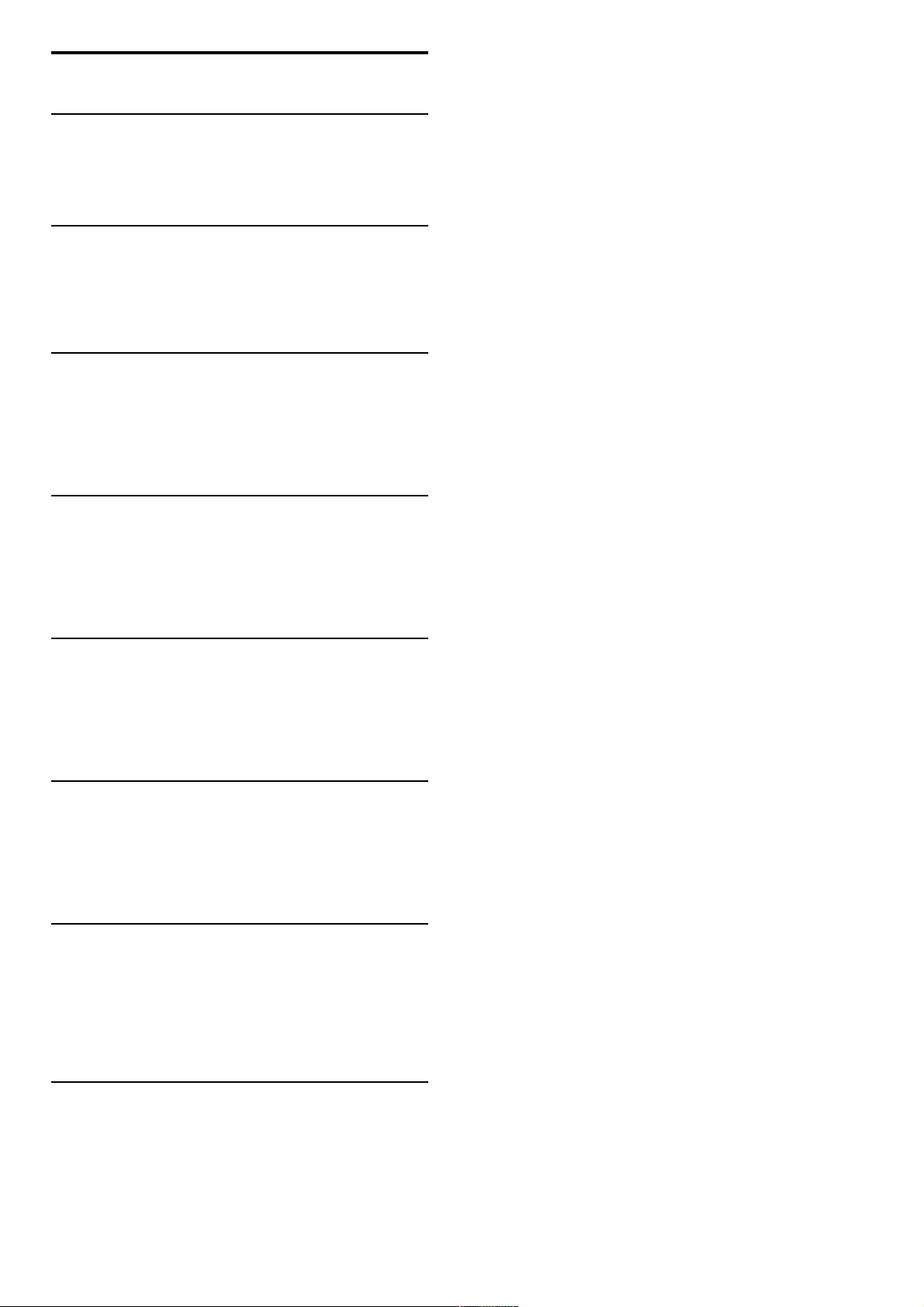
1
1.1
1.2
1.3
1.4
1.5
2
2.1
2.2
2.3
2.4
2.5
2.6
3
3.1
3.2
3.3
3.4
3.5
3.6
3.7
4
4.1
4.2
4.3
4.4
4.5
4.6
4.7
5
5.1
5.2
5.3
5.4
5.5
5.6
5.7
6
6.1
6.2
6.3
6.4
6.5
6.6
6.7
7
7.1
7.2
7.3
7.4
7.5
7.6
7.7
7.8
Sisällys
Ennen käyttöä 3
Television esittely 3
Asennus 7
TV:n painikkeet 9
Television rekisteröiminen 11
Ohje ja tuki 12
Television käyttäminen 13
Kaukosäädin 13
Valikot 16
TV:n katseleminen 18
3D-kuvan katseleminen 22
Liitetyn laitteen katseleminen 24
Tekstityksestä ja kielistä 25
More TV 26
Net TV 26
Vuorovaikutteinen televisio 28
Teksti-tv 29
Videot, valokuvat ja musiikki 31
USB-tallennus 33
Pelit 35
Lukitukset ja ajastimet 36
Asennus 37
Kuva ja ääni 37
Ambilight 39
Kanavat 41
Verkko 43
Laitteet 45
Erityisryhmille 46
Ohjelmisto 47
Liitännät 48
Alkuliitännät 48
Kaapeleista 49
Laitteiden kytkeminen 51
Muut laitteet 59
Verkko 63
SD-kortti 64
Yhteinen rajapinta (CI) ja CAM 65
Vianmääritys 66
Yhteystiedot 66
TV ja kaukosäädin 67
TV-kanavat 68
Kuva ja ääni 69
Laitteet 70
Videot, valokuvat ja musiikki 71
Verkko 72
Tekniset tiedot 73
Ohjelmisto 73
Ympäristöystävällisyys 74
Virta ja vastaanotto 76
Näyttö ja ääni 77
Näyttötarkkuudet 78
Multimedia 79
Liitännät 80
Mitat ja painot 81
Hakemisto 82
2 Sisällys
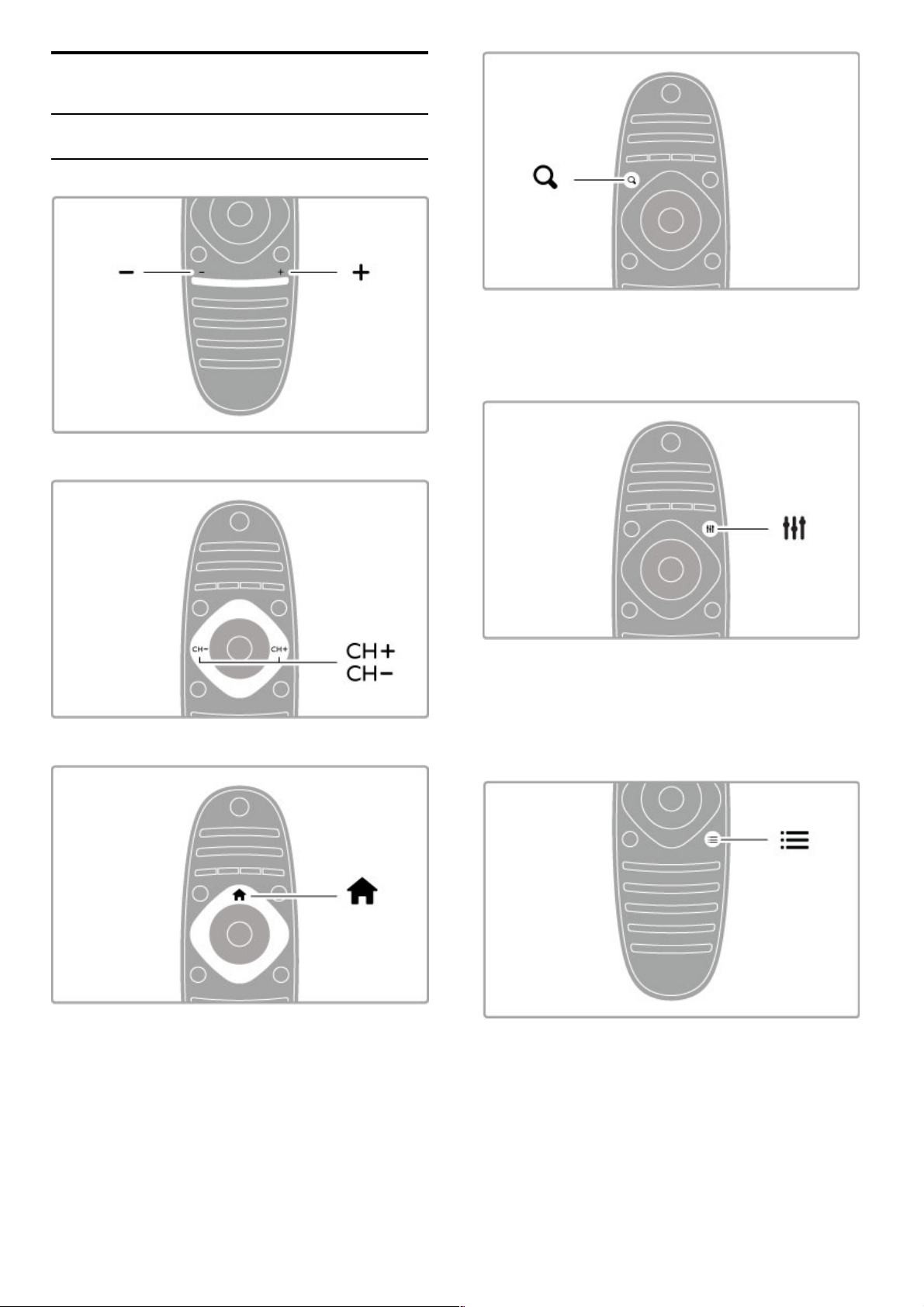
1
1.1
Ennen käyttöä
Television esittely
Kaukosäädin
Äänenvoimakkuuden säätämiseen.
TV-kanavien vaihtaminen
Aloitusvalikonh avaaminen tai sulkeminen
Aloita television käyttö avaamalla aloitusvalikko.
Aloitusvalikossa voit aloittaa tai lopettaa TV-toiminnon, kuten
television katselun (TV:n katseleminen) tai televisioon liitetyn
DVD-soittimen avulla toistettavan elokuvan katselun.
FIND-valikon avaaminen tai sulkeminen¬.
Löydät kanavaluettelon katsellessasi televisiota tai video- ja
musiikkiluettelon käyttäessäsi tietokonetta televisiossa avaamalla
Etsi-valikon.
ADJUST-valikon avaaminen tai sulkeminent
Avaamalla säätövalikon voit säätää kuva- ja ääniasetuksia nopeasti.
Voit asettaa pelien pelaamista varten kuvan Smart-asetukseksi
ihanteellisen Peli-vaihtoehdon tai muuttaa television kaiuttimien
Smart-ääni-asetusta.
OPTIONS-valikon avaaminen tai sulkeminenr.
Voit valita television katselemiseen ja käyttämiseen liittyviä
lisäasetuksia Asetukset-valikosta.
Voit merkitä katsomasi kanavan suosikiksi tai pysäyttää käynnissä
olevan valokuvien diaesityksen.
Ennen käyttöä / Television esittely 3
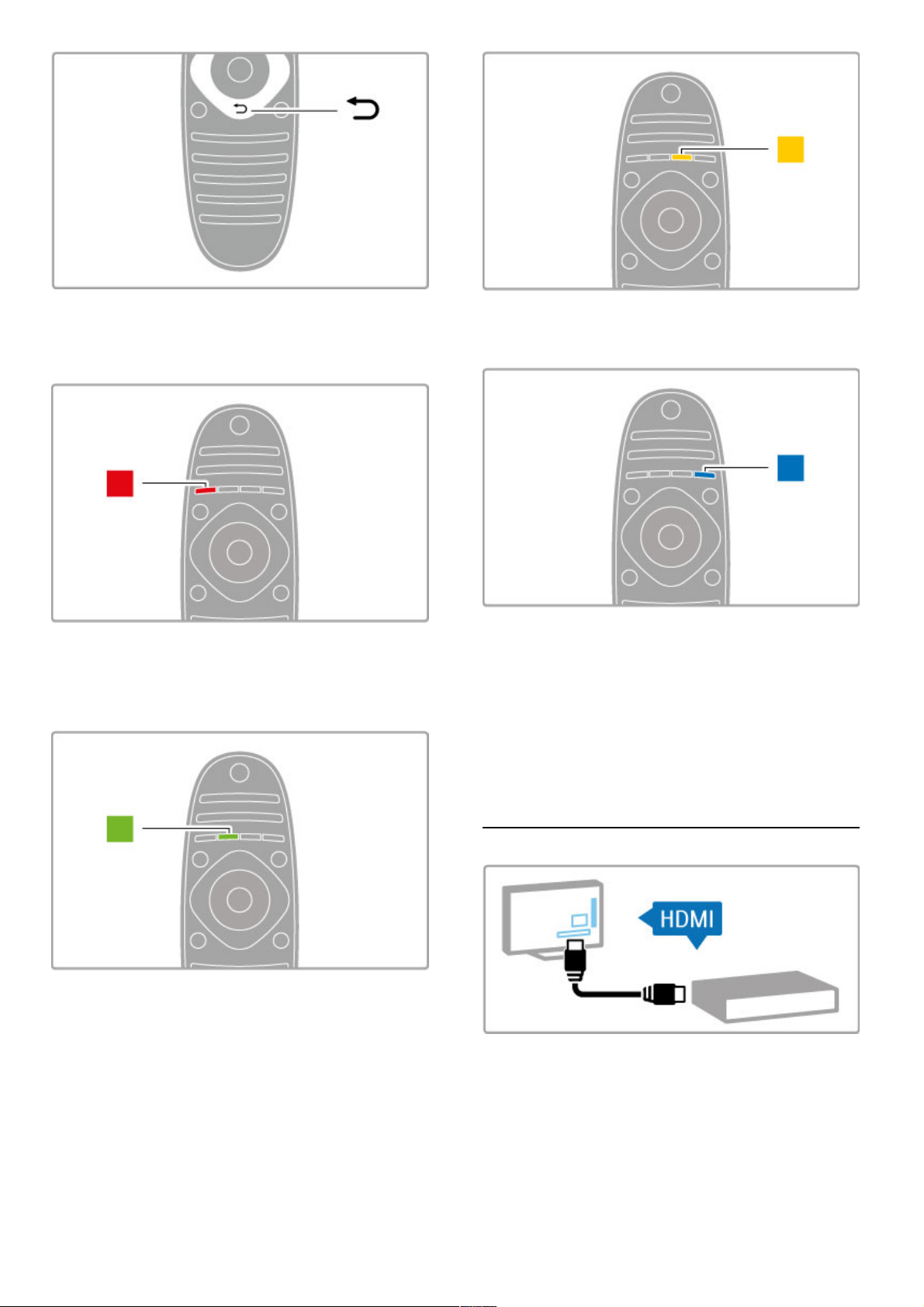
Takaisin-painike È
Takaisin-painikkeen avulla voit palata edelliselle kanavalle tai
edelliseen valikkokohtaan.
Punainen
Punaisen painikkeen avulla voit valita punaisen vaihtoehdon tai
avata digitaalisia interaktiivisia TV-palveluita tai joitakin TV:n
esittelyvideoleikkeitä.
Vihreä
Vihreän painikkeen avulla voit valita vihreän vaihtoehdon tai
Ekoasetukset.
Keltainen
Keltaisella painikkeella valitset keltaisen vaihtoehdon.
Sininen
Sinisellä painikkeella valitset sinisen vaihtoehdon.
Lue lisää kaukosäätimestä kohdasta Ohje > Television
käyttäminen > Kaukosäädin > Yleiskuvaus.
Voit myös etsiä lisätietoja mistä tahansa aiheesta menemällä
ohjeen ¬Haku-sivulle.
Valitse seuraava Television esittely -valikon kohta painamalla upainiketta.
Laitteiden liittäminen
Liitä DVD-, Blu-ray-soitin tai pelikonsoli televisioon HDMI™liitännän avulla.
HDMI-liitännän kautta saat parhaan mahdollisen kuvan - ja
äänenlaadun, ja jos liitettävässä laitteessa on EasyLink-ominaisuus
(HDMI-CEC), televisio pystyy lisäämään laitteen automaattisesti
aloitusvalikkoon.
4 Ennen käyttöä / Television esittely
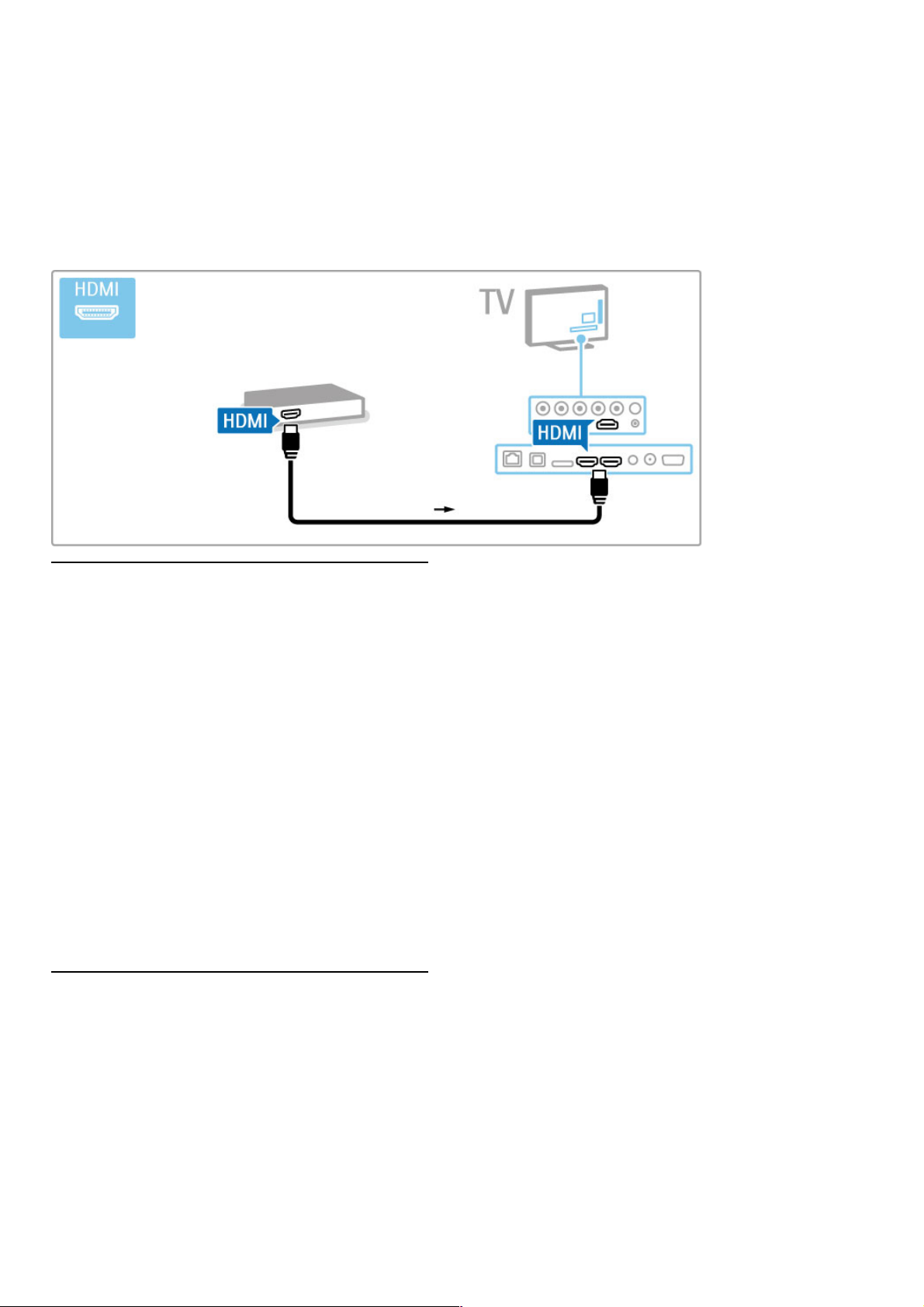
Kun laite on lisätty aloitusvalikkoon, voit valita sen ja katsella
sisältöä sen kautta. Jos laitteessa ei ole EasyLink-ominaisuutta tai et
käytä HDMI -liitäntää, sinun on lisättävä laite aloitusvalikkoon
käyttämällä valikkokohtaa Lisää laitteet.
Lue lisää laitteiden lisäämisestä kohdasta Ohje > Television
käyttäminen > Valikot > Aloitusvalikko.h
Lue lisää EasyLinkin käyttämisestä kohdasta Ohje > Television
käyttäminen > Kaukosäädin > Käytä laitteita.
Tavallisimpien laitteiden liittäminen on esitetty kuvien avulla
kohdassa Ohje > Liitännät.
Teräväpiirtotelevisio
Tällä televisiolla voidaan katsella teräväpiirto -ohjelmia, mutta
HDTV:n käyttäminen vaatii teräväpiirto-ohjelmia. Jos ohjelmat eivät
ole teräväpiirtomuodossa, kuvanlaatu vastaa tavallisen television
kuvanlaatua.
Katso HDTV -ohjelmia
• Blu-ray-soittimella
• digitaalisella HD -vastaanottimella, joka on liitetty HDMI -liitännän
avulla ja johon on tilattu HD -ohjelmia
• HD-lähetyksiä antenniverkossa
• HD-kanavatarjontaa digitaaliverkossa
HD-pelikonsolilla, joka on liitetty HDMI-liitännällä ja jossa on HD pelejä
HD-videoleike
Jos haluat esimakua teräväpiirtotelevision uskomattomasta
terävyydestä ja kuvanlaadusta, voit katsoa HD-videoleikkeen
aloitusvalikosta. Valitse Aloitusvalikko > Laitteisto > Esittelyt
(Laitteisto-valikon toisella sivulla).
Kysy lisätietoja jälleenmyyjältä.
Osoitteen www.philips.com/support Usein esitettyjä kysymyksiä osiossa on luettelo maasi teräväpiirtokanavista ja niiden tarjoajista.
Verkko ja Net TV
Ennen käyttöä / Television esittely 5

Langaton kotiverkko
Liitä televisio helposti langattomaan kotiverkkoon. Verkkokaapelia
ei tarvita. Nauti tietokoneesi sisältämistä videoista, valokuvista ja
musiikista televisioruudulla.
Lue lisää verkosta kohdasta Ohje > Laitteisto > Verkko.
Net TV
Jos kotiverkossasi on Internet-yhteys, voit muodostaa yhteyden
Net TV:hen. Net TV:n tarjoaa sinulle Internetin välityksellä
elokuvia, kuvia, musiikkia, tietoviihdettä, pelejä ja paljon muuta.
Lue lisää Net TV:stä kohdasta Ohje > Lisää TV-asetuksia > Net
TV.
Wi-Fi MediaConnect
Voit siirtää tiedostoja, kuten elokuvia, musiikkia tai esityksiä,
langattomasti kannettavasta tietokoneesta tai pöytäkoneesta
suoraan televisioon.
Lue lisää Wi-Fi MediaConnect -ominaisuudesta kohdasta Ohje >
Laitteisto > Verkko > Wi-Fi MediaConnect.
6 Ennen käyttöä / Television esittely
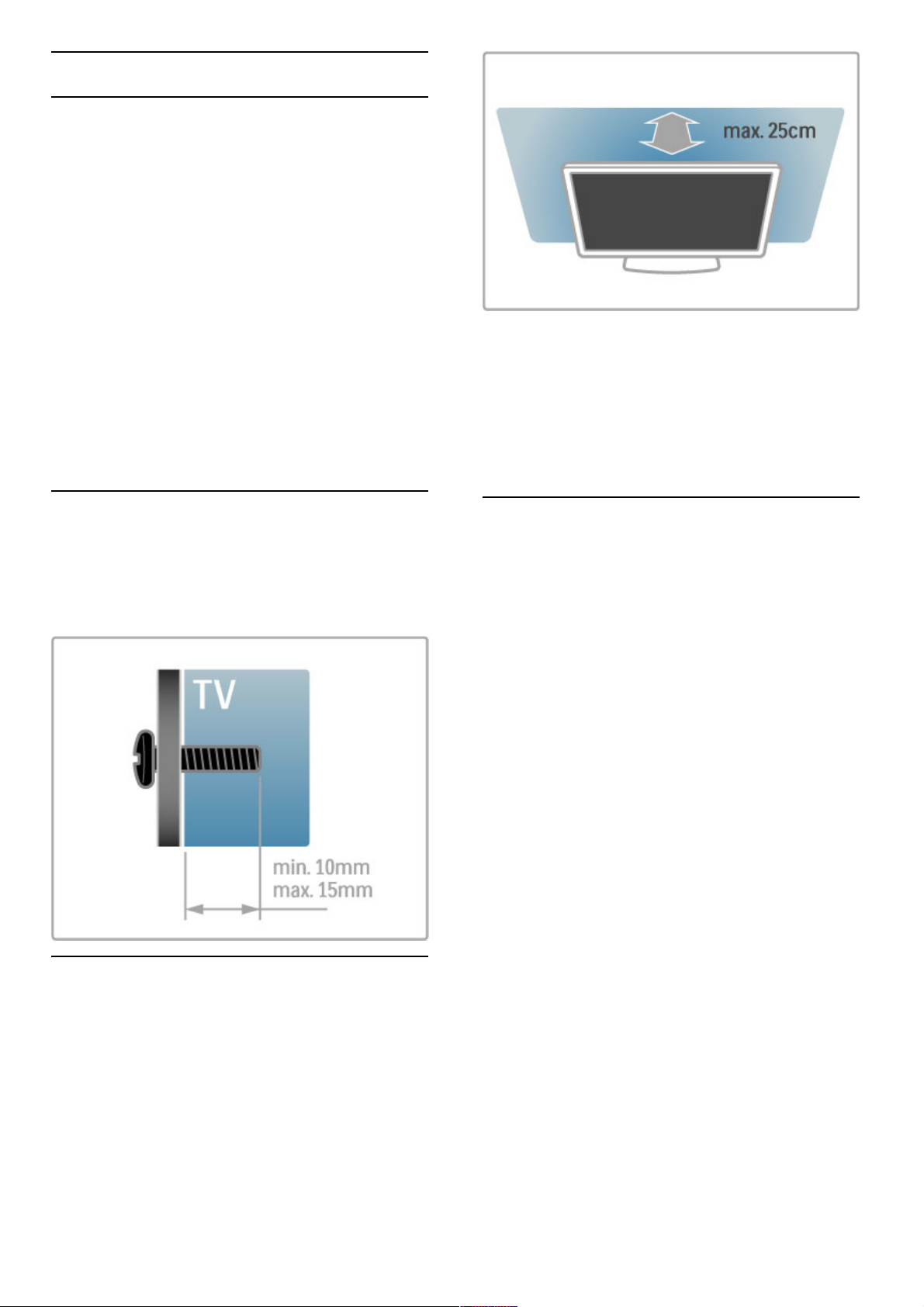
1.2 Asennus
Jalusta- tai seinäkiinnitys
TV-jalustassa on sisäiset TV-kaiuttimet. Liitä aina jalustan kaapeli
televisioon. Äänenlaatu on paras, kun televisio on asetettu
kiinteälle alustalle.
Seinäkiinnitys
Voit kiinnittää television seinälle TV-jalustan jalan ja kaulan avulla.
Jalan ja kaulan yhdistämällä saa kääntyvän seinäkiinnityksen. Voit
myös kiinnittää television lähelle seinää pelkästään jalan avulla.
Kiinnitysohjeet ovat television mukana toimitetussa pikaaloitusoppaassa. Jos opas on kadonnut, voit ladata sen osoitteesta
www.philips.com
Etsi ladattava pika-aloitusopas television tyyppinumeron avulla.
Varoitus
Television kiinnittäminen seinälle on vaativa työ, joka on syytä
jättää ammattilaisten tehtäväksi. Television seinäkiinnityksen on
vastattava television painon mukaisia turvastandardeja. Lue
turvallisuusohjeet ennen television sijoittamista paikalleen.
TP Vision Netherlands B.V. ei vastaa virheellisestä kiinnityksestä tai
kiinnityksestä aiheutuvista onnettomuuksista tai vahingoista.
VESA-kiinnitys
Television voi kiinnittää seinään VESA-yhteensopivilla kiinnikkeillä.
VESA-seinäkiinnike on hankittava erikseen.
VESA-koodit sopivan kiinnikkeen hankkimiseen:
VESA MIS -F 200,100,M6
Käytä ruuvin pituutta kuvassa osoitetulla tavalla.
Television sijoittaminen
Lue turvallisuusohjeet ennen television sijoittamista paikalleen.
• Sijoita televisio paikkaan, jossa kuvaruutuun ei kohdistu suoraa
valoa.
• Ambilight on parhaimmillaan huoneessa, jonka valaistusta on
himmennetty.
Saat parhaan hyödyn Ambilight-ominaisuudesta, kun sijoitat
television 25 cm irti seinästä.
Sijoita televisio ihanteelliselle katseluetäisyydelle. Hyödyt enemmän
teräväpiirrosta tai tavallisesta kuvanlaadusta etkä rasita silmiäsi.
Parhaan ja rentouttavan katseluelämyksen saat, kun löydät
optimaalisen katselupaikan suoraan television edestä.
Ihanteellinen television katseluetäisyys on kolme kertaa TV-ruudun
halkaisijan pituinen. Silmien pitäisi olla istuttaessa samalla tasolla
kuvaruudun keskikohdan kanssa.
Äänenlaatu on paras, kun televisio on asetettu kiinteälle alustalle.
Turvallisuus
Tutustu kaikkiin ohjeisiin ennen television käyttämistä. Takuu
raukeaa, jos mahdolliset vahingot johtuvat ohjeiden
laiminlyömisestä.
Sähköiskun tai tulipalon vaara!
Älä koskaan altista televisiota sateelle tai vedelle. Älä aseta
nestettä sisältäviä astioita, kuten maljakoita, television lähelle. Jos
nesteitä kaatuu television päälle tai sisään, irrota televisio heti
verkkopistorasiasta. Ota yhteys asiakastukeen, jotta televisio
tarkastetaan ennen käyttöä.
• Älä altista televisiota, kaukosäädintä tai paristoja kuumuudelle.
Älä aseta niitä palavien kynttilöiden, tulen tai muiden
lämmönlähteiden lähelle tai suoraan auringonvaloon.
• Älä koskaan aseta esineitä ilmastointiaukkoihin tai muihin TV:n
aukkoihin.
• Älä aseta painavia esineitä virtajohdon päälle.
• Älä kohdista pistokkeisiin liikaa voimaa. Löystyneet pistokkeet
saattavat aiheuttaa valokaaria tai tulipalon. Varmista, ettei virtajohto
kiristy televisiota käännettäessä.
• Irrota virtajohto aina ottamalla kiinni pistokkeesta. Älä koskaan
vedä johdosta. Varmista, että pistoke on helposti irrotettavissa.
Loukkaantumisen tai television vaurioitumisen vaara!
• Yli 25 kiloa painavan television nostaminen ja kantaminen vaatii
kaksi ihmistä.
• Jos asennat television jalustalle, käytä vain mukana toimitettua
jalustaa. Kiinnitä jalusta hyvin televisioon. Aseta televisio tasaiselle
alustalle, joka kestää television ja jalustan painon.
• Jos kiinnität television seinään, varmista, että seinäteline kestää
television painon. TP Vision Netherlands B.V. ei vastaa
virheellisestä seinäkiinnityksestä, jonka seurauksena tapahtuu
onnettomuus tai vahinko.
• Tuotteessa saattaa olla lasisia osia. Käsittele tuotetta varovasti,
jotta ei synny vammoja tai vaurioita.
Television vaurioitumisen vaara!
Ennen kuin liität TV:n pistorasiaan, varmista, että virran jännite
vastaa TV:n takaseinään painettua arvoa. Älä liitä televisiota
pistorasiaan, jos jännite ei ole sama.
Ennen käyttöä / Asennus 7
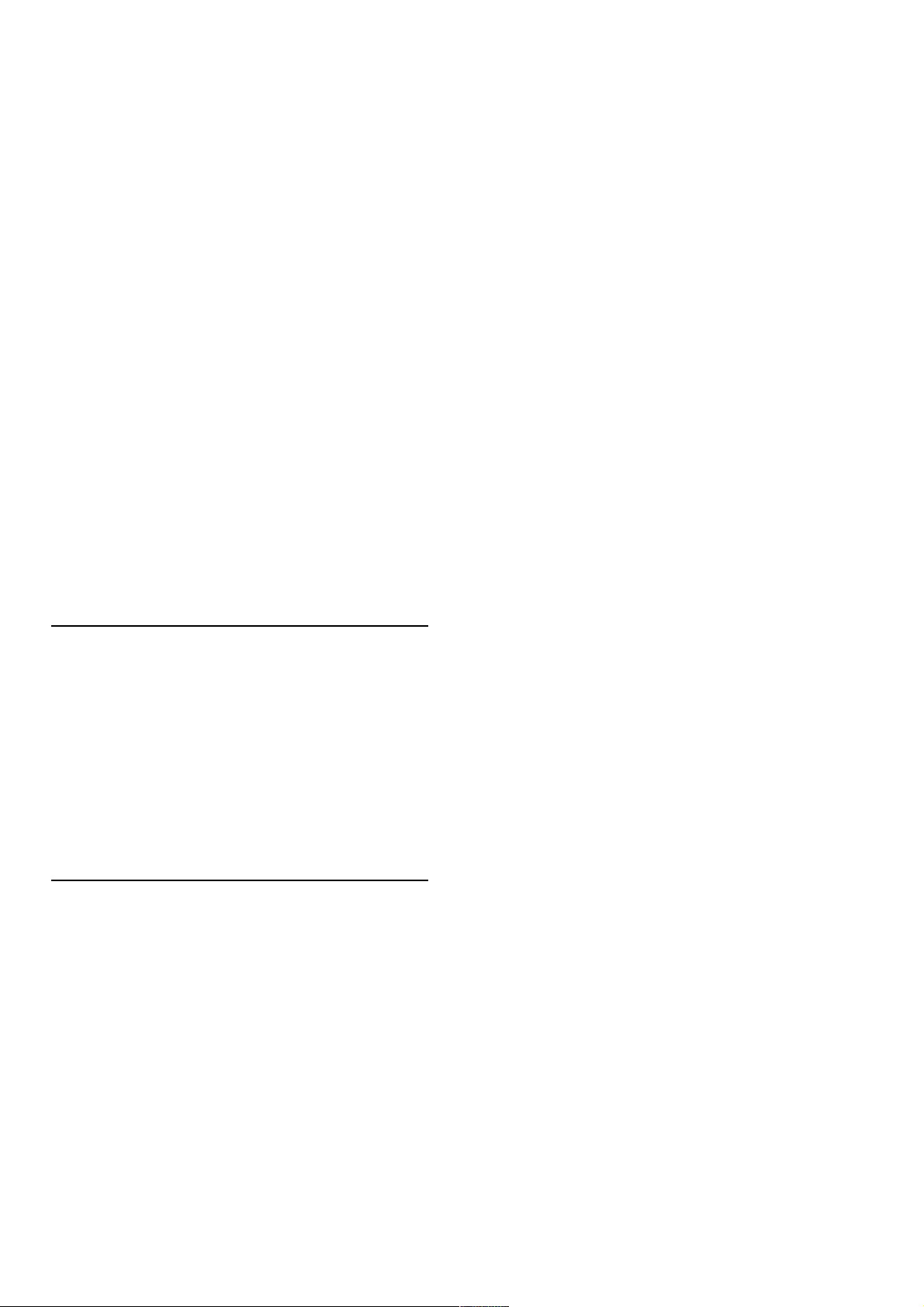
Lasten loukkaantumisen vaara!
Noudattamalla näitä ohjeita voit estää television kaatumisen ja
lasten loukkaantumisen:
• Älä koskaan aseta TV:tä tasolle, jonka päällä on liina tai muuta
materiaalia, joka voidaan vetää pois.
• Varmista, että mikään TV:n osa ei ole tason reunan ulkopuolella.
• Älä koskaan aseta televisiota korkeiden huonekalujen (kuten
kirjahyllyn) päälle kiinnittämättä sekä huonekalua että televisiota
seinään tai sopivaan tukeen.
• Kerro lapsille vaaroista, joita saattaa aiheutua, jos he kiipeävät
huonekalujen päälle ulottuakseen televisioon.
Paristot ovat nieltynä vaarallisia!
Kaukosäätimessä saattaa olla nappiparistot, jotka ovat nieltynä
vaarallisia. Pidä aina paristot poissa pikkulasten ulottuvilta.
Ylikuumenemisen vaara!
Älä koskaan asenna televisiota ahtaaseen tilaan. Jätä television
ympärille vähintään 10 cm tilaa, jotta ilma pääsee kiertämään.
Varmista, että verhot tai muut esineet eivät peitä television
ilmastointiaukkoja.
Ukonilmat
Irrota televisio pistorasiasta ja antennista ukonilman ajaksi. Älä
kosketa ukkosmyrskyn aikana mitään television osaa, virtajohtoa tai
antennikaapelia.
Kuulovaurion vaara!
Vältä kuulokkeiden käyttöä suurilla äänenvoimakkuuksilla tai pitkiä
aikoja.
Matalat lämpötilat
Jos televisiota kuljetetaan alle 5 °C:n lämpötilassa, pura televisio
pakkauksestaan ja odota, kunnes laitteen lämpötila on sama kuin
huoneen lämpötila, ennen kuin liität television verkkovirtaan.
Hoito
• Älä kosketa, työnnä, hankaa tai iske näyttöä millään esineellä.
• Irrota television verkkojohto ennen puhdistusta.
• Puhdista televisio ja runko pehmeällä, kostealla liinalla. Älä käytä
alkoholia, kemikaaleja tai kodin yleispuhdistusaineita laitteen
puhdistamiseen.
• Pyyhi vesipisarat pois mahdollisimman nopeasti, jotta kuvaruutu
ei vahingoitu eivätkä värit haalene.
• Vältä liikkumattomia kuvia. Liikkumattomilla kuvilla tarkoitetaan
kuvia, jotka jäävät ruutuun pitkäksi aikaa. Liikkumattomia kuvia ovat
näyttövalikot, mustat palkit, kellonaikanäytöt jne. Jos käytät
liikkumattomia kuvia, vähennä näytön kontrastia ja kirkkautta, jotta
näyttö ei vahingoittuisi.
Lämpötila ja ilmankosteus
Joskus harvoin vähäistä veden tiivistymistä saattaa esiintyä (joissakin
malleissa) television näytön sisäpinnalla lämpötilan ja
ilmankosteuden mukaan. Voit estää tämän pitämällä TV:n poissa
suorasta auringonpaisteesta, kuumuudesta tai kovasta kosteudesta.
Jos kosteutta tiivistyy televisioon, se häviää itsestään, kun TV on
ollut käynnissä muutamia tunteja. Kosteuden tiivistyminen ei
vahingoita TV:tä tai heikennä sen toimintaa.
8 Ennen käyttöä / Asennus
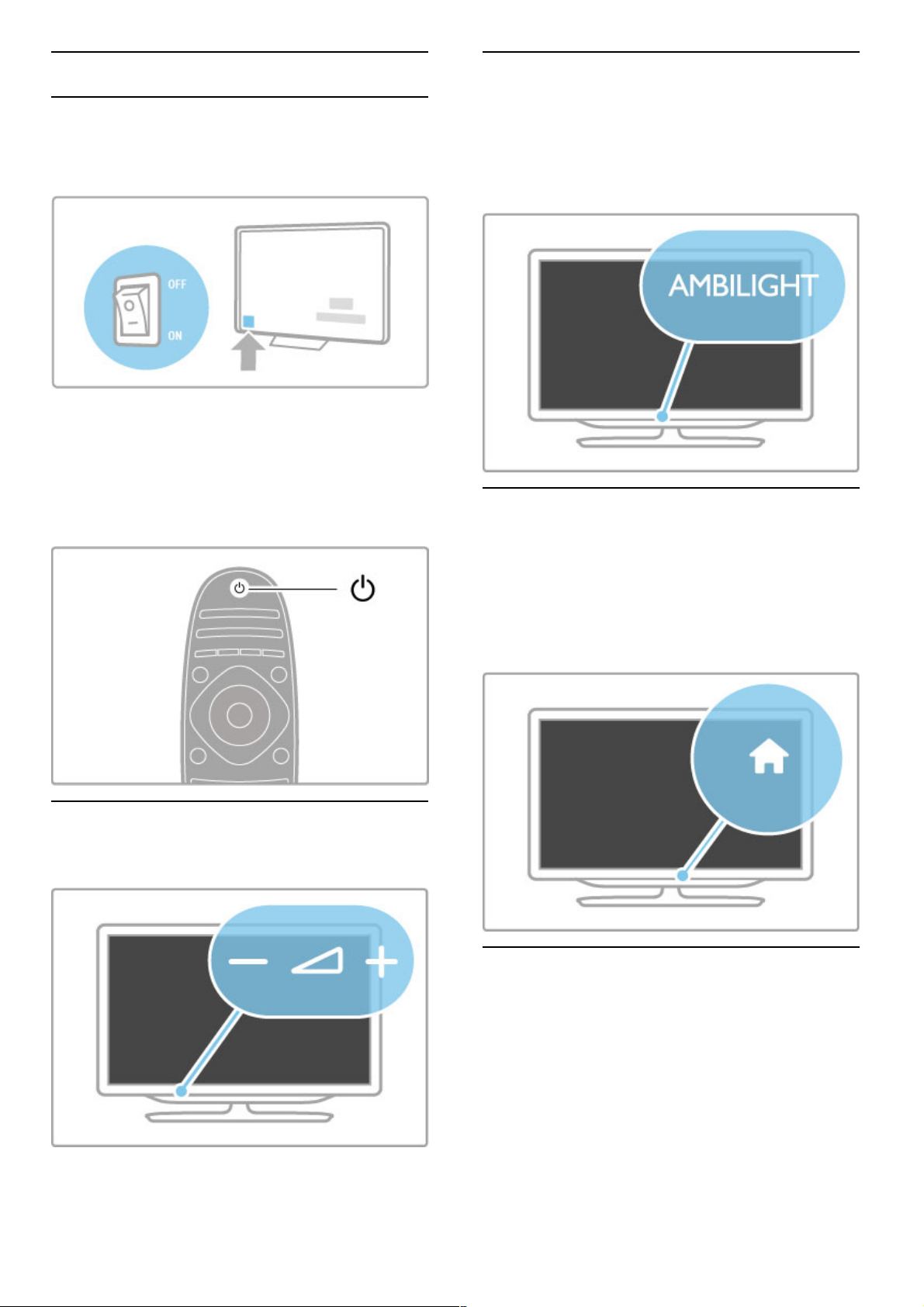
1.3 TV:n painikkeet
Virtapainike
Kytke televisioon virta ja katkaise virta painamalla television
oikealla puolella olevaa virtapainiketta. Kun virta on katkaistu,
televisio ei kuluta energiaa.
Jos television punainen merkkivalo ei pala, kytke televisioon virta
painamalla virtapainiketta.
Jos punainen merkkivalo palaa (televisio on valmiustilassa), kytke
televisioon virta painamalla kaukosäätimen O-painiketta. Voit
kytkeä televisioon virran valmiustilassa myös painamalla painiketta
CH+, CH- tai h. Virran kytkeytyminen televisioon kestää
muutamia sekunteja.
V Äänenvoimakkuus
Säädä äänenvoimakkuutta painamalla V (äänenvoimakkuus) -- tai
+-painiketta. Voit myös käyttää kaukosäätimen +- tai --painiketta.
Ambilight
Ota Ambilight käyttöön tai poista se käytöstä painamalla
Ambilight-painiketta.
Kun televisio on valmiustilassa, voit ottaa Ambilightin käyttöön ja
luoda huoneeseen Ambilight LoungeLight -efektin. Lue lisää
LoungeLight-efektistä kohdasta Ohje > Television käyttäminen >
Ambilightin käyttäminen > LoungeLight
h Aloitusvalikko
Avaa aloitusvalikko painamalla h (Aloitusvalikko) -painiketta. Voit
selata aloitusvalikkoa television äänenvoimakkuuden säädön - ja +painikkeella (vasemmalle ja oikealle) ja kanavanvalinnan - ja +painikkeella (alas ja ylös). Vahvista valinnat painamalla h-
painiketta uudelleen.
Lue lisää aloitusvalikosta kohdasta Ohje > Television käyttäminen
> Valikot > h Aloitusvalikko
CH Kanava
Vaihda kanavaa painamalla CH (kanava) -- tai +-painiketta. Voit
käyttää myös kaukosäätimen W- tai X-painiketta.
Ennen käyttöä / TV:n painikkeet 9
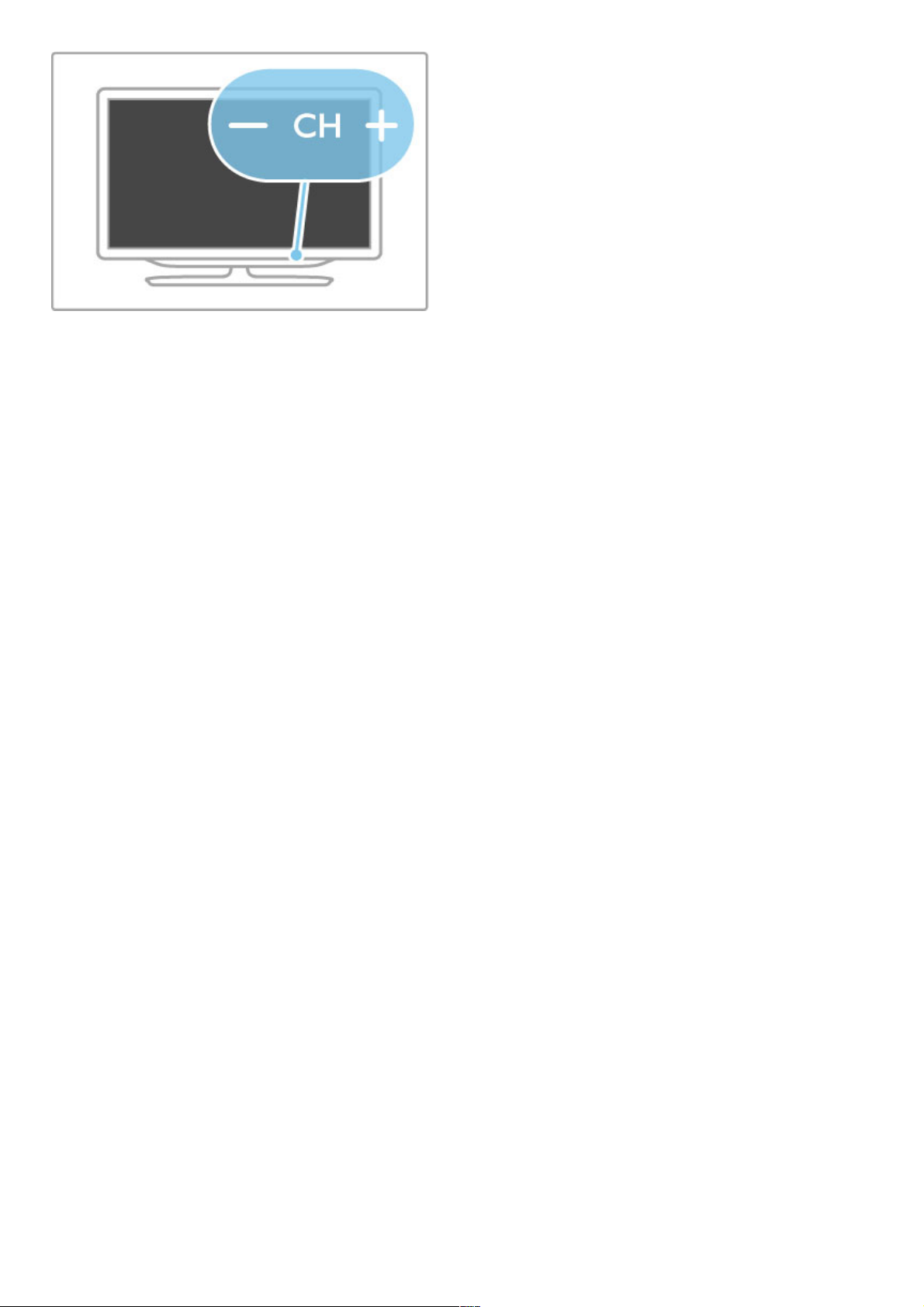
10 Ennen käyttöä / TV:n painikkeet
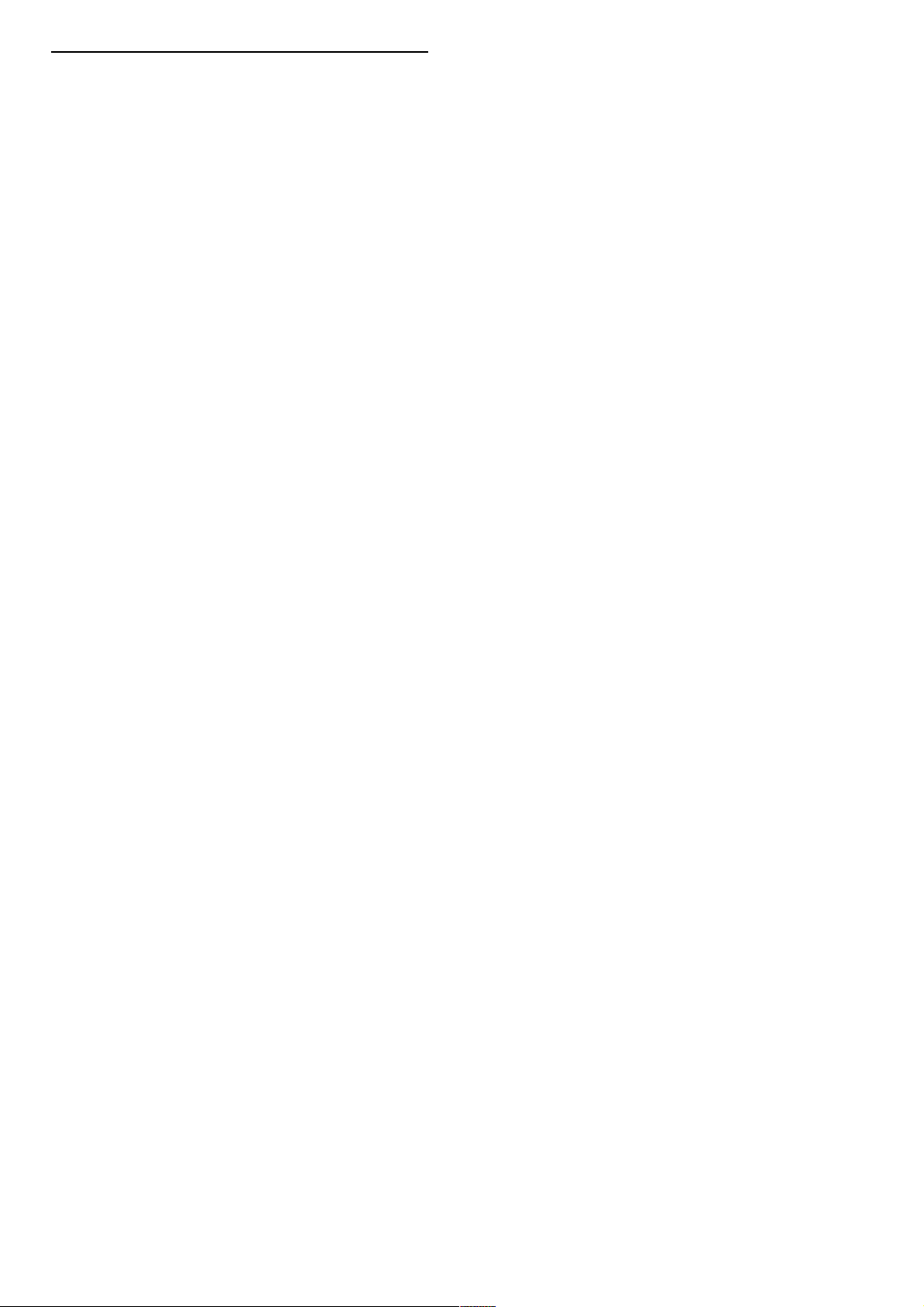
1.4 Television rekisteröiminen
Olet tehnyt erinomaisen valinnan ostaessasi Philips-laitteen.
Rekisteröimällä television saat monipuolisia etuja, kuten täyden
tuotetuen (mukaan lukien lataukset), tietoja uusista tuotteista,
erikoistarjouksia ja -alennuksia ja mahdollisuuden voittaa palkintoja
sekä osallistua uusiin julkaisuihin liittyviin kyselyihin.
Siirry osoitteeseen www.philips.com/welcome
Ennen käyttöä / Television rekisteröiminen 11
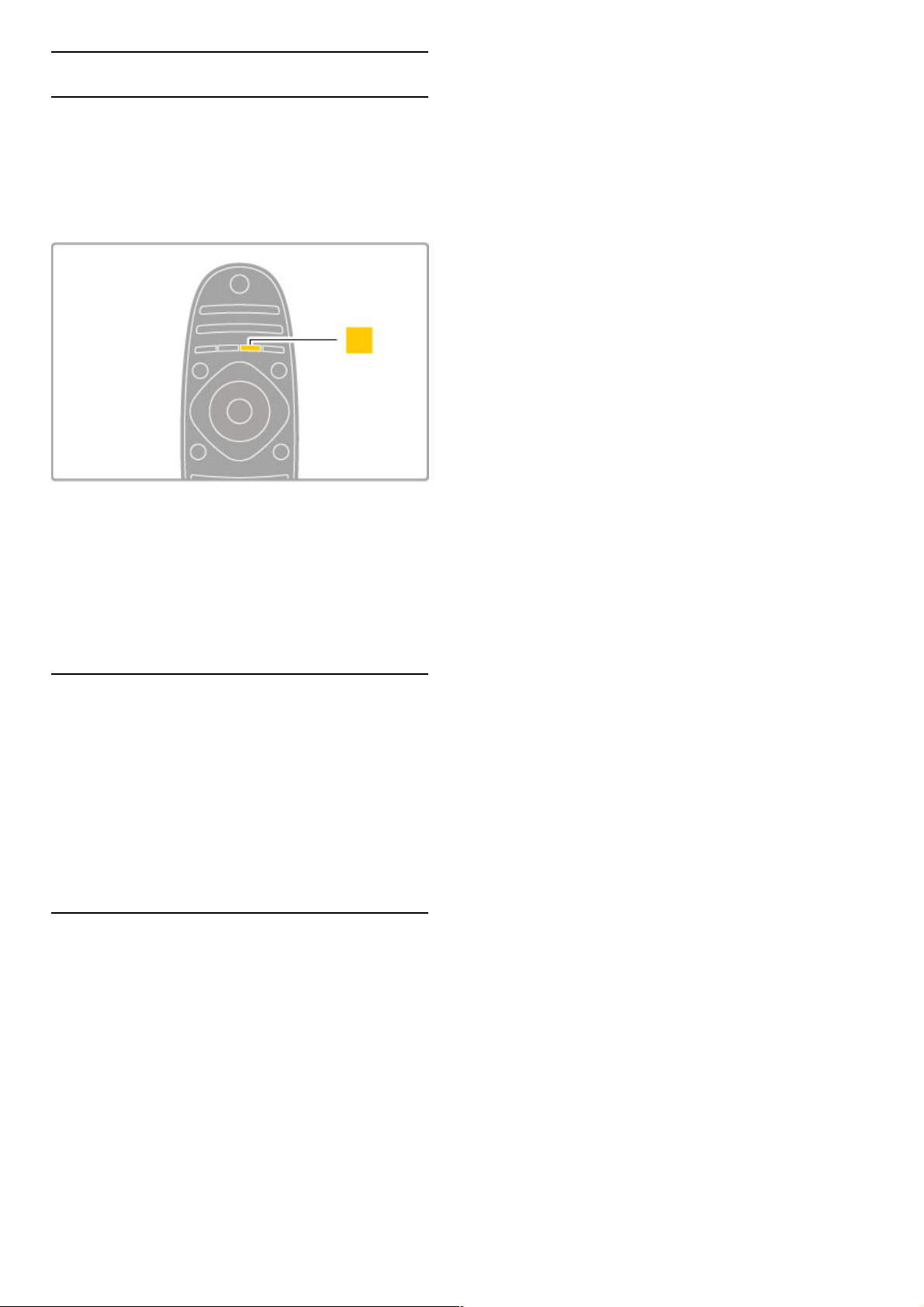
1.5 Ohje ja tuki
Ohjeen ja haun käyttäminen
Ohje
Voit avata ohjeen aloitusvalikosta. Ohjeen voi useimmiten avata ja
sulkea suoraan myös painamalla kaukosäätimen keltaista painiketta.
Joitakin toimintoja kuten teksti-TV:tä käytettäessä väripainikkeilla
käytetään kuitenkin erityistoimintoja, jolloin niitä ei voi käyttää
ohjeen avaamiseen.
Sulje ohje ennen annettujen ohjeiden noudattamista. Sulje ohje
painamalla keltaista painiketta tai h -painiketta. Kun painat
keltaista painiketta uudelleen, ohje avautuu samalta sivulta, jolla olit
ennen ohjeen sulkemista.
¬ Haku
Käytä ¬ Haku -toimintoa haluamasi ohjeen etsimiseen. Valitse
aihe luettelosta nuolipainikkeilla ja paina OK-painiketta. Etsimäsi
aihe ei välttämättä ole ensimmäisellä näytetyllä sivulla. Siirry
seuraavalle sivulle painamalla x-painiketta.
Verkkotuki
Jos sinulla on Philipsin televisioon liittyvä ongelma, voit kääntyä
verkkotukemme puoleen. Tukipalvelussa voit valita käytetyn kielen
ja syöttää palveluun tuotteesi mallinumeron.
Siirry osoitteeseen www.philips.com/support
Tukisivustosta löydät maakohtaisen puhelinnumeron, johon voit
soittaa, sekä vastauksia usein kysyttyihin kysymyksiin.
Voit ladata sivustosta tietokoneeseesi television
ohjelmistopäivityksiä tai television käyttöoppaan. Lisäksi voit
lähettää kysymyksiä Philipsille sähköpostitse ja joissakin maissa
myös keskustella verkossa yhteistyökumppanimme kanssa.
Kuluttajapalvelu
Ongelmatilanteissa voit soittaa paikalliseen kuluttajapalveluun.
Puhelinnumero on television mukana toimitetussa paperissa.
Voit myös vierailla sivustossamme osoitteessa
www.philips.com/support
TV:n mallinumero ja sarjanumero
Sinulta saatetaan kysyä television malli- ja sarjanumeroa. Nämä
numerot löytyvät pakkauksen tarrasta tai television takana tai
pohjassa olevasta tyyppikilvestä.
12 Ennen käyttöä / Ohje ja tuki
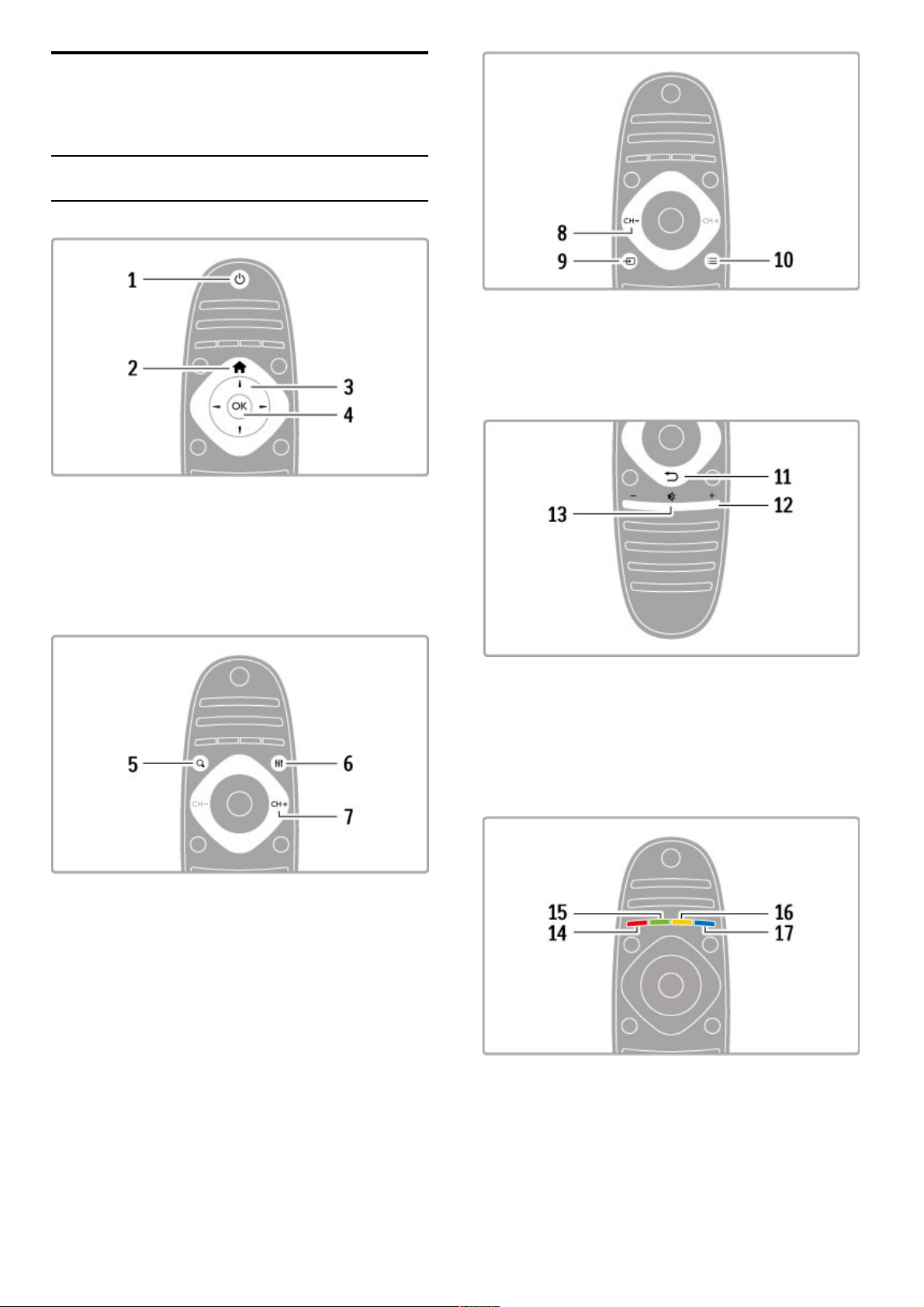
2
2.1
Television
käyttäminen
Kaukosäädin
Yleiskuvaus
1 Valmiustila O
Television virran kytkeminen tai valmiustilaan siirtyminen.
2 Aloitusvalikko h
Aloitusvalikon avaaminen tai sulkeminen.
3 Nuolipainike
Selaaminen ylös, alas, vasemmalle tai oikealle.
4 OK-painike
Valinnan ottaminen käyttöön.
5 Etsi-painike¬
Kanava-, valokuva-, musiikki- tai elokuvaluettelon avaaminen tai
sulkeminen.
6 Säätöpainiket
Eniten käytettyjen asetusten, kuten kuvan, äänen, Ambilight- ja 3D toiminnon, asetusten avaaminen ja sulkeminen.
7 CH+ / SeuraavaW
Seuraavalle kanavalle, sivulle tai seuraavaan kohtaan siirtyminen.
8 CH- / Edellinen X
Edelliselle kanavalle, sivulle tai edelliseen kohtaan siirtyminen.
9 Lähde Ú
Siirtyminen suoraan TV-liitäntään.
10 Asetukset r
Asetukset-valikon avaaminen tai sulkeminen.
11 Takaisin È
Edelliselle kanavalle palaaminen. Valikosta poistuminen
muuttamatta asetusta. Edelliselle teksti-TV- tai Net TV -sivulle
palaaminen.
12 Äänenvoimakkuus V
Äänenvoimakkuuden säätäminen.
13 Mykistys m
Äänen mykistäminen tai mykistyksen poistaminen.
Television käyttäminen / Kaukosäädin 13
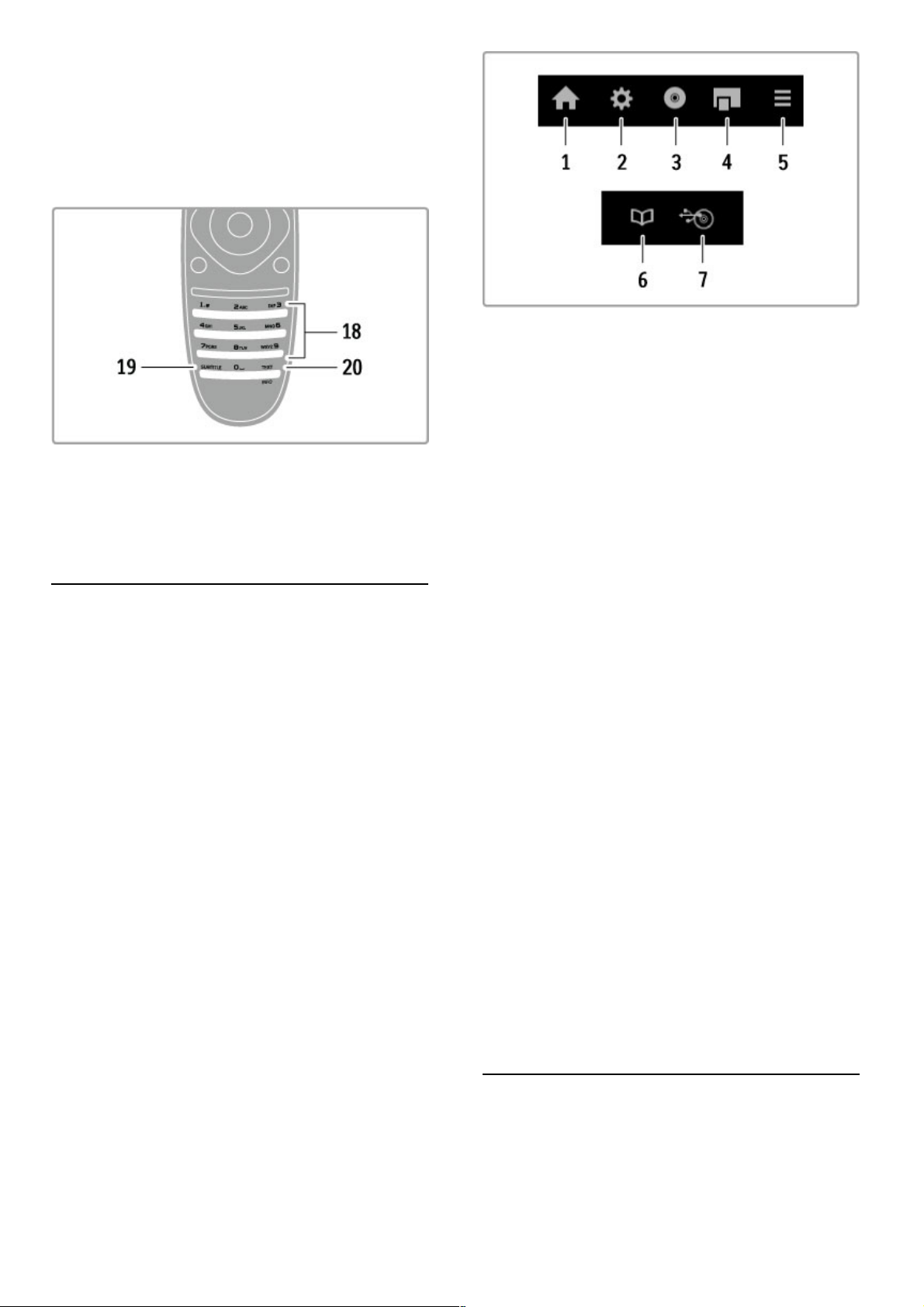
14 Punainen painike
Interaktiivisten TV-palveluiden avaaminen tai teksti-TV:n sivun
valitseminen.
15 Vihreä painike
Ekoasetusten valitseminen tai teksti -TV:n sivun valitseminen.
16 Keltainen painike
Teksti-TV:n sivun valitseminen:
17 Sininen painike
Teksti-TV:n sivun valitseminen:
18 Numeropainikkeet ja kirjoitusnäppäimistö
TV-kanavan valitseminen suoraan tai tekstin kirjoittaminen.
19 Tekstitys
Tekstityksen ottaminen käyttöön tai poistaminen käytöstä.
20 Teksti-tv/Info
Teksti-tv:n avaaminen ja sulkeminen. / Avaa tai sulje seuraavien
ohjelmien tiedot pitämällä painiketta painettuna 4 sekunnin ajan.
Laitteiden ohjaaminen
Television kaukosäätimellä voi käyttää myös televisioon liitettyä
laitetta. Laitteessa on oltava EasyLink (HDMI -CEC) -ominaisuus ja
sen on oltava käytössä. Laitteen on myös oltava liitettynä
televisioon HDMI -kaapelilla.
EasyLink-laitteen käyttäminen
Jotta laitetta voi käyttää kaukosäätimellä, valitse laite tai sen
toiminto h aloitusvalikosta ja paina OK . Kaikkien muiden paitsi
h-, tADJUST- ja rOPTIONS -painikkeen komennot ohjaavat
nyt liitettyä laitetta.
Vaihtaminen takaisin TV:n ohjaukseen
Siirrä kaukosäädin takaisin TV:n ohjaukseen painamalla h painiketta (Koti), valitse TV:n katseleminen ja paina OK-painiketta.
Näytä laitteen painikkeet
Kaikki television kaukosäätimen painikkeet eivät välttämättä ole
käytettävissä, kun käytät laitetta. Saat nämä painikkeet käyttöön
painamalla rOPTIONS-painiketta ja valitsemalla Näytä laitteen
painikkeet. Valitse haluamasi painike ja paina OK-painiketta.
Piilota laitteen painikkeet painamalla È (Takaisin) -painiketta.
Alla luetellut painikkeet avaavat yleensä seuraavat laitevalikot:
1 Aloitusvalikko
2 Laitteisto-valikko
3 Levyvalikko (levyn sisältö)
4 Ponnahdusvalikko
5 Asetukset-valikko
6 Ohjelmaopas
7 Median valinta
Yhden kosketuksen toisto
Aseta levy EasyLink HDMI-CEC -laitteeseen ja paina laitteen
Toista-painiketta. TV käynnistyy valmiustilasta ja aloittaa levyn
toistamisen.
Äänentoistonhallinta
Jos liität televisioon EasyLink -äänentoistojärjestelmän, voit
kuunnella äänentoistojärjestelmän ääntä television kautta. TVkaiuttimet mykistyvät automaattisesti. Voit hallita
äänentoistojärjestelmän äänenvoimakkuutta television
kaukosäätimellä.
Surround-ääni
Uudehkoissa Philipsin laitteissa voit muuttaa laitteen Surroundasetusta television välityksellä. Muuta asetusta painamalla
tADJUST-painiketta, valitsemalla Surround-ääni ja painamalla
OK-painiketta. Kohdassa Seuraava tila voit selata laitteen
käytettävissä olevia tiloja painamalla OK-painiketta.
Smart-ääni
Uudehkoissa Philipsin laitteissa voit muuttaa laitteen Smartääniasetusta television välityksellä. Muuta asetusta painamalla
tADJUST-painiketta, valitsemalla Smart-ääni ja painamalla OK-
painiketta.
Näyttö pois
Jos uudehko Philipsin laite lähettää televisioon ainoastaan ääntä,
laite saattaa ehdottaa televisioruudun poistamista käytöstä. Voit
poistaa ruudun käytöstä viestin ilmaantuessa valitsemalla Näyttö
pois ja painamalla OK -painiketta. Ota näyttö uudelleen käyttöön
painamalla h -painiketta (Koti).
Valmiustila
Aseta televisio ja kaikki EasyLink-laitteet valmiustilaan painamalla
kaukosäätimen O-painiketta.
Lue lisää EasyLink-ominaisuudesta kohdasta Ohje > Laitteisto >
Laitteet > EasyLink HDMI-CEC.
Infrapunatunnistin
Osoita kaukosäätimellä aina television etuosassa sijaitsevaa
infrapunatunnistinta.
14 Television käyttäminen / Kaukosäädin
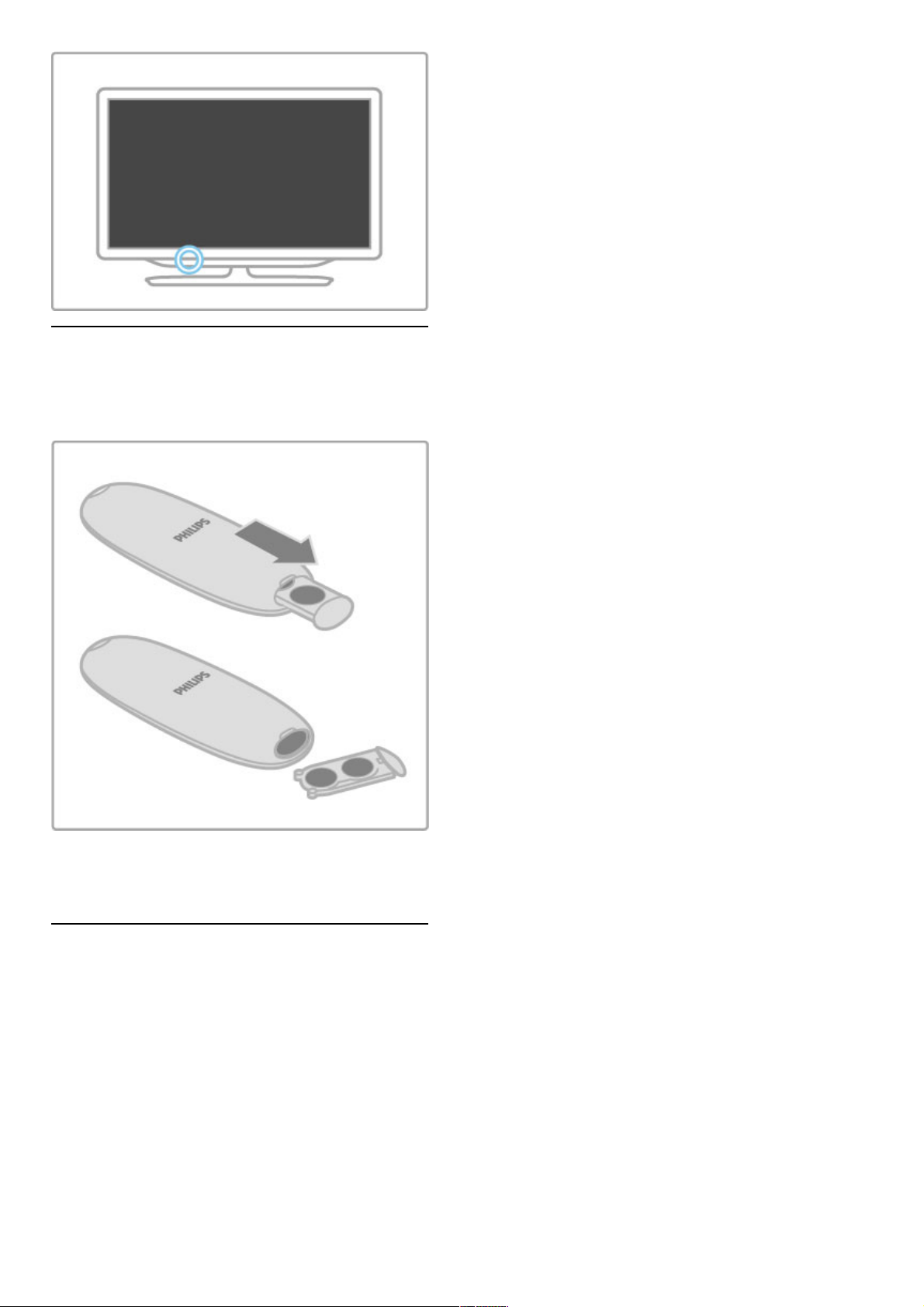
Akut
Vaihda kaukosäätimen paristot avaamalla kaukosäätimen pohjassa
oleva pieni lokero. Käytä kahta kolikonmuotoista paristoa (tyyppiä
CR2032 – 3V). Varmista, että paristojen +-puoli (yläpuoli)
osoittaa ylöspäin. Lokeroon on merkitty ohjeeksi +-merkki.
Poista paristot kaukosäätimestä, jos se on käyttämättä pitkään.
Hävitä paristot käytön lopettamista koskevien määräysten
mukaisesti. Lue lisää kohdasta Ohje > Ennen käyttöä > Asennus
> Käytön lopettaminen.
Puhdistaminen
Kaukosäätimessä on naarmuuntumaton pinnoite.
Puhdista kaukosäädin pehmeällä, kostealla liinalla. Älä käytä
alkoholia, kemikaaleja tai kodin yleispuhdistusaineita laitteen tai
kaukosäätimen puhdistamiseen.
Television käyttäminen / Kaukosäädin 15
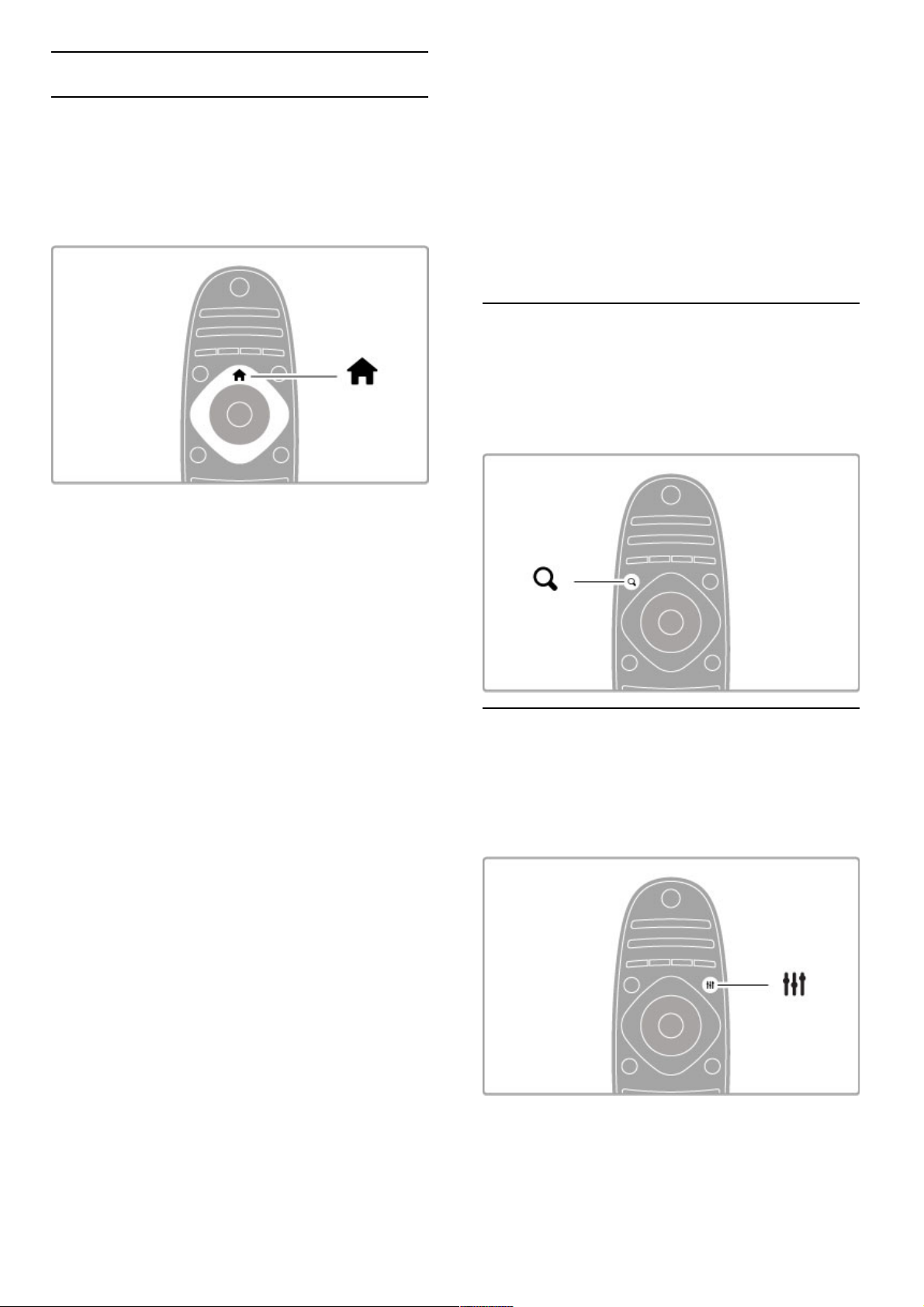
2.2 Valikot
h Aloitusvalikko
Aloitusvalikossa voit aloittaa television tai elokuvan katselun tai
valita minkä tahansa television toiminnon.
Avaa aloitusvalikko painamalla h-painiketta.
Aloita toiminto valitsemalla se ensin nuolipainikkeilla ja painamalla
sitten OK-painiketta.
Poistu aloitusvalikosta painamalla uudestaan h-painiketta.
Lisää laitteet
Lisää liitetty laite aloitusvalikkoon, josta se on helppo valita.
Jos laitteessa ei ole EasyLink (HDMI-CEC) -toimintoa tai laitetta ei
ole liitetty HDMI -kaapelilla, laite on lisättävä aloitusvalikkoon
manuaalisesti kohdassa Lisää laitteet.
Laitteiden, joissa on EasyLink (HDMI-CEC) -toiminto ja jotka on
liitetty HDMI -kaapelilla, toiminto näkyy automaattisesti
aloitusvalikossa. Yksi laite voi lisätä valikkoon useita toimintoja.
Jos EasyLink -laite ei näy automaattisesti, EasyLink on ehkä
poistettu käytöstä laitteessa.
Laitteen lisääminen manuaalisesti
Valitse aloitusvalikosta Lisää laitteet ja paina OK -painiketta. Seuraa
näytön ohjeita.
Sinua pyydetään valitsemaan laite ja liitäntä, johon laite on liitetty.
Laite tai sen toiminnot on nyt lisätty aloitusvalikkoon.
Laitteen uudelleen nimeäminen
Nimeä uudelleen lisätty laite tai toiminto valitsemalla se
aloitusvalikosta, painamalla rOPTIONS -painiketta ja valitsemalla
Nimeä uudelleen. Kirjoita uusi nimi tekstiviestin tapaan
kaukosäätimen näppäimillä.
Laitteen poistaminen
Voit poistaa laitteen tai toiminnon aloitusvalikosta valitsemalla
poistettavan kohteen, painamalla rOPTIONS-painiketta ja
valitsemalla Poista laite . Jos laite tai toiminto ilmestyy
aloitusvalikkoon poistamisesta huolimatta, poista laitteen EasyLink toiminto käytöstä, jotta kuvaketta ei lisätä automaattisesti
uudelleen.
Lue lisää EasyLink-toiminnosta kohdasta Ohje > Television
käyttäminen > Kauko-ohjain > Käytä laitteita.
Järjestä uudelleen
Järjestä laitteet tai toiminnot aloitusvalikossa uudelleen valitsemalla
haluamasi laite tai toiminto ja painamalla rOPTIONS-painiketta.
1 Valitse Järjestä uudelleen.
2 Siirrä laite tai toiminto haluamaasi kohtaan nuolipainikkeiden
avulla. Voit muuttaa ainoastaan lisättyjen laitteiden ja toimintojen
järjestystä.
3 Vahvista uusi sijainti painamalla OK-painiketta. Kaikki laitteet ja
toiminnot siirtyvät oikealle.
Nyt voit valita uuden laitteen tai toiminnon ja siirtää sen toiseen
paikkaan.
Lopeta järjestäminen painamalla rOPTIONS -painiketta ja
valitsemalla Pois.
Toimintojen palauttaminen
Palauta useita toimintoja sisältävän laitteen poistettu toiminto
valitsemalla laite tai jokin sen toiminnoista ja painamalla
rOPTIONS -painiketta. Valitse Palauta laitteen toiminnot ja
paina OK -painiketta. Kaikki laitteen poistetut toiminnot tulevat
taas näkyviin.
¬ FIND
Voit avata kanavaluettelon televisiota katsellessasi tai kuva-,
musiikki- ja videoluettelon tietokonetta tai liitettyä laitetta
käyttäessäsi ¬FIND-painikkeen avulla.
Avaa luettelo painamalla ¬FIND-painiketta.
Sulje luettelo painamalla ¬-painiketta uudelleen.
t ADJUST
ADJUST-valikossa voit säätää kuvaa, ääntä, Ambilightia ja 3Dasetuksia nopeasti.
Avaa säätövalikko painamalla tADJUST-painiketta.
Tee valintasi nuolipainikkeilla ja paina sen jälkeen OK -painiketta.
Sulje valikko painamalla tADJUST-painiketta uudelleen.
16 Television käyttäminen / Valikot
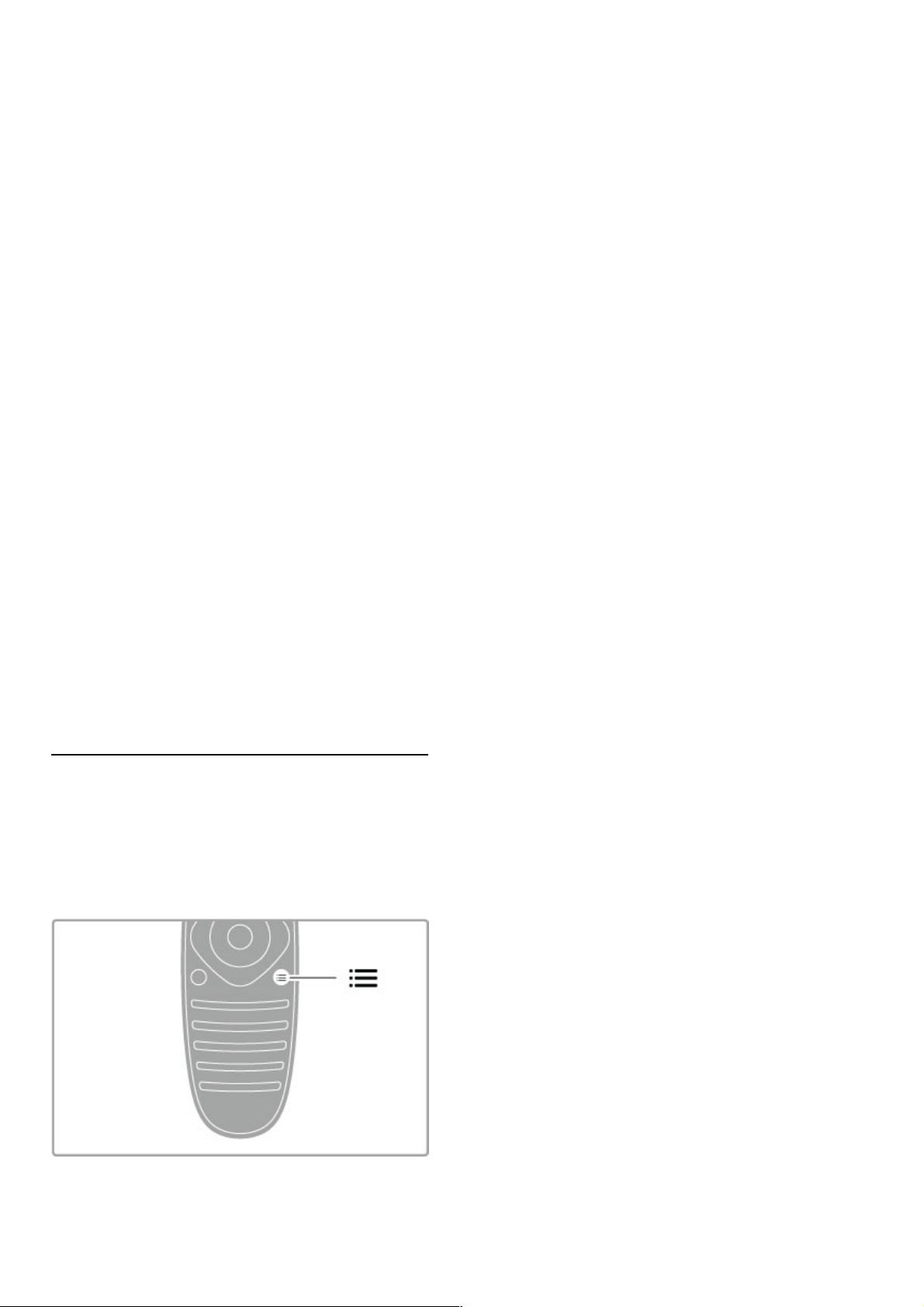
Säätövalikossa voit muuttaa seuraavia asetuksia:
• Ambilightin ottaminen käyttöön tai poistaminen käytöstä
• Ambilightin dynamiikka
• Kuva
• Smart-kuva (esimääritetyt asetukset)
• Smart-ääni (esimääritetyt asetukset)
• Kaiuttimet
• Surround
• Kuvan siirto
Ambilight
Lue lisää Ambilight-asetuksista kohdasta Ohje > Laitteisto >
Ambilight.
Kuvaformaatti
Lue lisää kuvasuhdeasetuksista kohdasta Ohje > Television
käyttäminen > Television katseleminen > Kuvasuhde.
Smart-kuvaa ja Smart-ääntä
Voit valita televisioosi sen esimääritetyn asetuksen, joka sopii
parhaiten katselemasi sisällön toistamiseen.
Lue lisää Smart-asetuksista kohdasta Ohje > Television
käyttäminen > TV:n katseleminen > Smart-asetukset.
Kaiuttimet
Jos haluat kuulla äänet television kaiuttimista, sulje ohje, paina
tADJUST-painiketta, valitse Kaiuttimet ja sitten TV.
Valitse Vahvistin, jos haluat kuulla äänet televisioon liitetyn
kotiteatterijärjestelmän tai vahvistimen kautta.
Nämä asetukset korvaavat tilapäisesti kaikki EasyLink-asetukset.
Surround
Siirrä TV automaattisesti parhaaseen Surround-ääni -tilaan
(käytettävissä vain, jos televisioon on liitetty kotiteatterijärjestelmä)
sulkemalla ohje, painamalla tADJUST-painiketta ja valitsemalla
Surround ja Päälle.
Kuvan siirto
Voit siirtää näytön kuvaa pysty- tai vaakasuunnassa, jotta tekstitys
näkyy kokonaan (television kuvan mukaan).
Kun katselet televisiota, paina tADJUST-painiketta, valitse Kuvan
siirto ja paina OK -painiketta. Siirrä kuvaa nuolipainikkeiden avulla.
Lopeta kuvansiirtotoiminnon käyttö painamalla OK-painiketta.
r OPTIONS
Voit valita TV:n katselemiseen ja käyttämiseen liittyviä lisäasetuksia
OPTIONS-valikosta.
Näet käytettävissä olevat asetukset milloin tahansa painamalla
rOPTIONS -painiketta.
Poistu asetusvalikosta painamalla rOPTIONS -painiketta
uudelleen.
Television käyttäminen / Valikot 17
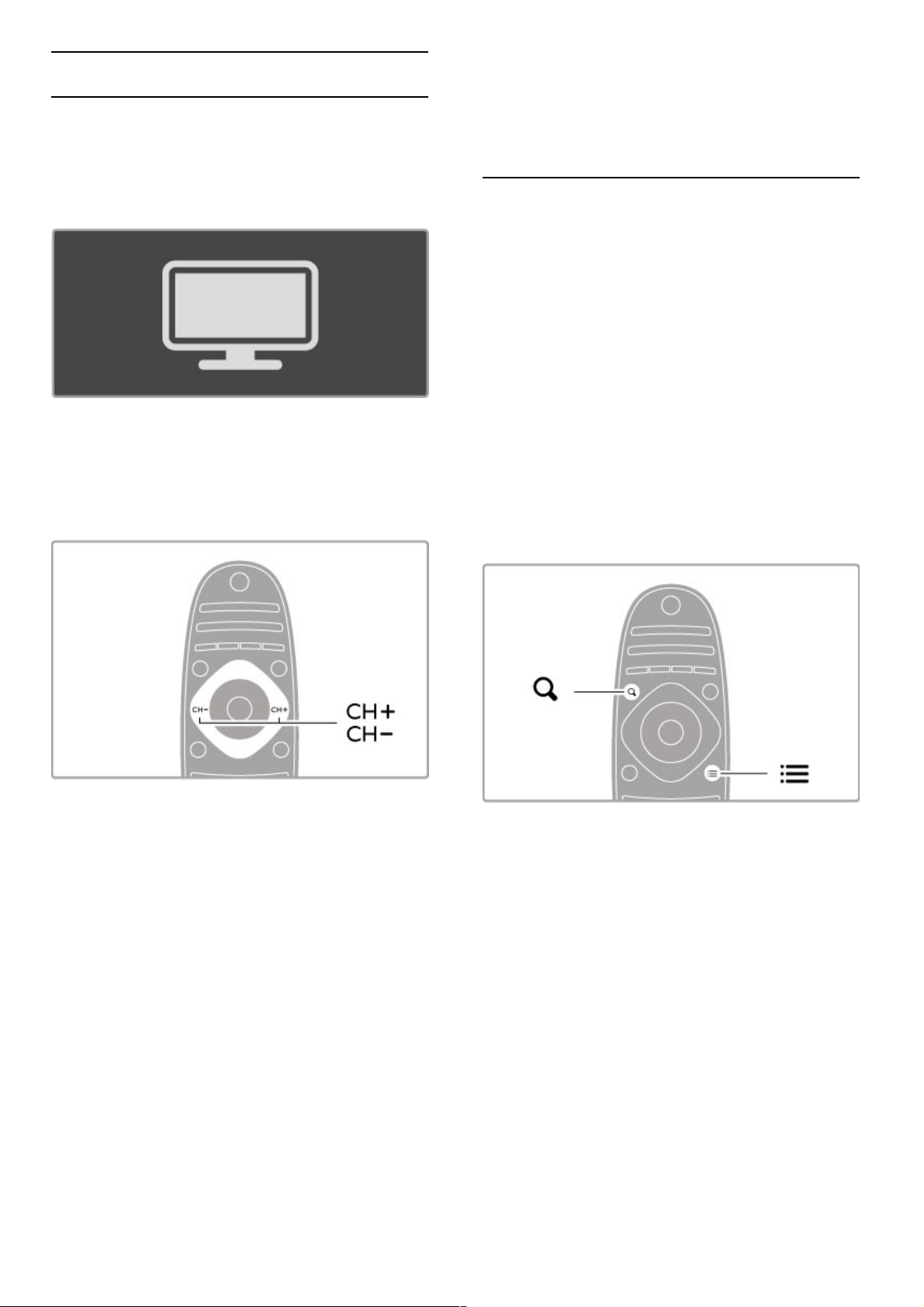
2.3 TV:n katseleminen
Kanavan vaihtaminen
Kun haluat katsella televisiota ja vaihtaa kanavia, varmista, että olet
valinnut aloitusvalikosta toiminnon TV:n katseleminen .
Voit katsella televisiota painamalla h -painiketta, valitsemalla TV:n
katseleminen ja painamalla OK -painiketta.
Vaihda kanavaa painamalla kaukosäätimen CH+- tai CH-painiketta. Voit käyttää numeronäppäimiä, jos tiedät kanavan
numeron, tai valita kanavan kanavaluettelosta painamalla ¬FIND näppäintä.
Voit palata takaisin edelliselle kanavalle painamalla È (Takaisin) painiketta.
Radiokanavat
Jos digitaalisia lähetyksiä on saatavana, digitaaliset radiokanavat
asennetaan asennuksen aikana. Radiokanavalle siirrytään samalla
tavalla kuin televisiokanavallekin. DVB-C -kanava-asennuksessa
radioasemat alkavat yleensä kanavanumerosta 1001.
Televisiokanavien katselemisen asetukset
Kun katsot digitaalisia TV-kanavia, näet käytössä olevat asetukset
painamalla rOPTIONS-painiketta:
• Mitä on
• Tila
• Videovalinta
Mitä on
Tämä valinta näyttää tietoja kanavalla parhaillaan näytettävästä ja
seuraavasta ohjelmasta. Selaa tekstiä tai siirry seuraavaan
sarakkeeseen nuolipainikkeiden avulla.
Tila
Tilasivu näyttää tietoja lähetyksestä. Voit käyttää tietoja
kanavasignaalin parantamiseen tai tarkistaaksesi, ovatko tietyt
palvelut käytettävissä.
Videovalinta
Digitaaliset televisiokanavat voivat tarjota useita videosignaaleita
(monisyöttölähetykset), erilaisia katselupisteitä tai kuvakulmia
samasta tapahtumasta tai eri ohjelmia samalla kanavalla. Televisio
ilmoittaa saatavilla olevista monisyöttökanavista ohjeviestillä. Kun
tällainen kanava on käytettävissä, tee ohjelmavalintasi painamalla
rOPTIONS -painiketta ja valitsemalla Videovalinta.
Kanavaluettelo
Kanavaluettelossa näet kaikki asennetut TV- ja radiokanavat.
Kun katselet televisiota, voit avata kanavaluettelon painamalla
¬FIND-painiketta.
Sulje kanavaluettelo kanavaa vaihtamatta painamalla ¬FIND- tai
È Takaisin-painiketta.
Voit katsella tai kuunnella haluamaasi TV-kanavaa tai radioasemaa
valitsemalla sen kanavaluettelosta ja painamalla OK -painiketta.
Kanavaluettelossa voi olla useita sivuja. Näet seuraavan tai
edellisen kanavaluettelon sivun painamalla W- tai X-painiketta.
Kanavaluettelon asetukset
Kun kanavaluettelo on näkyvissä, näet seuraavat asetukset
painamalla rOPTIONS-painiketta:
• Valitse lista
• Merkitse suosikiksi
• Järjestä uudelleen
• Nimeä uudelleen
• Piilota kanava
• Näytä kaikki
Valitse lista
Valitse tämän asetuksen avulla, mitkä kanavat näkyvät
kanavaluettelossa. Tekemäsi valinnat määrittävät, mitä kanavia voit
selata painikkeita CH+ ja CH- painaessasi.
Merkitse suosikiksi
Voit merkitä kanavaluettelosta valitun kanavan suosikkikanavaksesi.
Lue kohta Television käyttäminen > Television katseleminen >
Suosikkikanavat.
Järjestä uudelleen
Voit muuttaa kanavaluettelossa näkyvien kanavien järjestystä.
1 Aloita kanavien uudelleen järjestäminen painamalla
rOPTIONS -painiketta ja valitsemalla Järjestä uudelleen.
2 Valitse kanava ja paina OK -painiketta.
3 Siirrä kanava haluamaasi paikkaan nuolipainikkeilla tai kirjoita uusi
paikka suoraan numeropainikkeilla.
18 Television käyttäminen / TV:n katseleminen
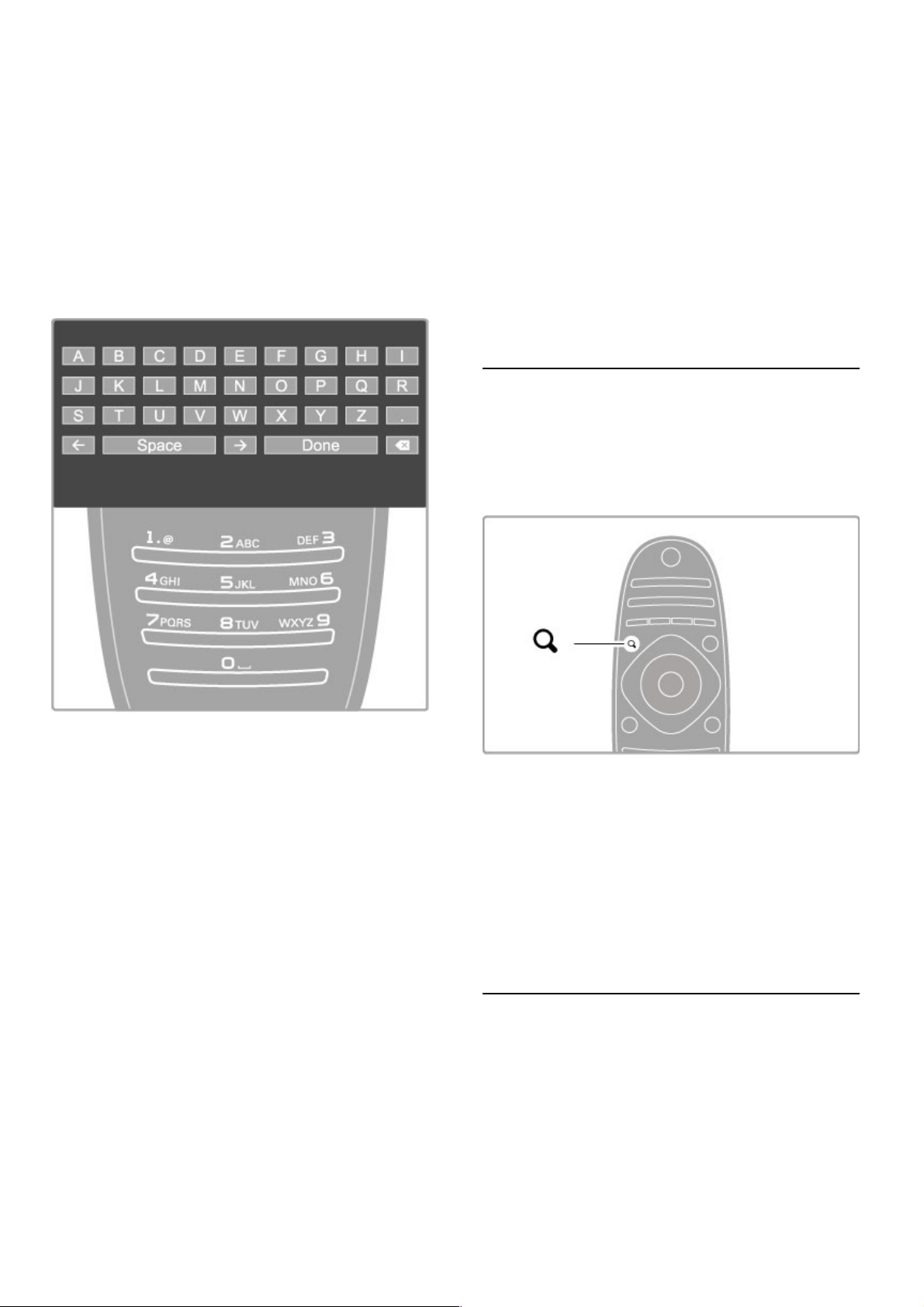
4 Vahvista uusi paikka painamalla OK-painiketta. Voit vahvistaa
kanavan paikan tai vaihtaa sitä.
Voit valita toisen kanavan ja tehdä toimenpiteen uudestaan.
Lopeta järjestäminen painamalla rOPTIONS -painiketta ja
valitsemalla Pois.
Nimeä uudelleen
Voit nimetä kanavan uudelleen kanavaluettelossa.
1 Siirry kanavaluettelossa sen kanavan kohdalle, jonka haluat
nimetä uudelleen.
2 Aloita uudelleen nimeäminen painamalla rOPTIONS painiketta ja valitsemalla Nimeä uudelleen. Voit kirjoittaa nimen
kaukosäätimen painikkeilla tai avata täydellisen näyttönäppäimistön
tekstinsyöttövalikon päälle.
Tekstin kirjoittaminen kaukosäätimen näppäimistöllä
Siirrä kohdistinta nuolipainikkeilla. Poista merkki painamalla È
(Takaisin) -painiketta.
Käytä kaukosäätimen painikkeita niin kuin kirjoittaisit tekstiviestiä.
Voit valita erikoismerkkejä painamalla painiketta 1. Poista merkki
valitsemalla Poista.
Kun olet valmis, valitse Valmis.
Tekstin kirjoittaminen näyttönäppäimistöllä
Avaa näyttönäppäimistö tekstinsyöttövalikon päälle painamalla OK painiketta, kun tekstin kohdistin vilkkuu.
Siirrä merkin kohdalle nuolipainikkeilla ja valitse merkki painamalla
OK-painiketta. Poista merkki painamalla È (Takaisin) -painiketta
tai siirry !-merkin kohdalle ja paina OK -painiketta.
Siirry käyttämään suurten kirjaimien sijaan pieniä kirjaimia tai
erikoismerkkejä painamalla W (Seuraava) - tai X (Edellinen) -
painiketta.
Kun haluat muokata rivillä olevaa tekstiä, siirry muokattavan merkin
kohdalle ja käytä näyttönäppäimistön kummassakin reunassa
sijaitsevaa z- ja Z-painiketta.
Sulje näyttönäppäimistö valitsemalla Valmis ja painamalla OKpainiketta.
Piilota kanava
Voit piilottaa kanavan kanavaluettelosta. Kun kanavia selataan,
piilotettujen kanavien yli hypätään.
1 Siirry kanavaluettelossa sen kanavan kohdalle, jonka haluat
piilottaa.
2 Paina rOPTIONS -painiketta ja valitse Piilota kanava. Kanava
piilotetaan, kun suljet kanavaluettelon.
Näytä piilot. kanavat
Voit tuoda kaikki piilotetut kanavat uudelleen näkyviin ja näyttää
kaikki kanavat kanavaluettelossa.
1 Paina kanavaluettelossa rOPTIONS-painiketta ja valitse Näytä
piilot. kanavat . Kaikki kanavat näkyvät taas kanavaluettelossa.
2 Näytä kaikki aiemmin piilotetut kanavat painamalla
rOPTIONS -painiketta ja valitsemalla Näytä kaikki.
Jos haluat jättää aiemmin piilotetut kanavat piiloon, paina
rOPTIONS -painiketta ja valitse Pois.
Suosikkikanavat
Voit merkitä kanavaluettelossa kanavan suosikkikanavaksi. Voit
myös asettaa kanavaluettelon näyttämään ainoastaan
suosikkikanavat.
Avaa kanavaluettelo televisiota katsellessasi painamalla ¬FINDpainiketta.
Kanavan merkitseminen suosikkikanavaksi
Avaa kanavaluettelo televisiota katsellessasi painamalla ¬FINDpainiketta. Etsi kanava, jonka haluat merkitä suosikiksi, ja paina
rOPTIONS -painiketta. Valitse Merkitse suosikiksi .
Kanavaluettelossa suosikkikanavat tunnistaa merkistä F.
Voit poistaa kanavan suosikkikanavista valitsemalla Poista
suosikkimerk.
Suosikkikanavien luettelo
Voit asettaa kanavaluettelon näyttämään ainoastaan suosikkikanavat.
Kun luettelo näkyy ruudussa, paina rOPTIONS -painiketta ja
valitse Valitse lista . Valitse luettelosta Suosikkiohjelmat ja paina
OK-painiketta. Kun luettelo on valittu, voit selata suosikkikanaviasi.
Ohjelmaopas
Jos ohjelmaopastiedot ovat käytettävissä alueellasi, voit avata
tulevien televisio -ohjelmien oppaan.
Ohjelmaoppaan tuottaa kanavan palveluntarjoaja tai Net TV.
Television käyttäminen / TV:n katseleminen 19
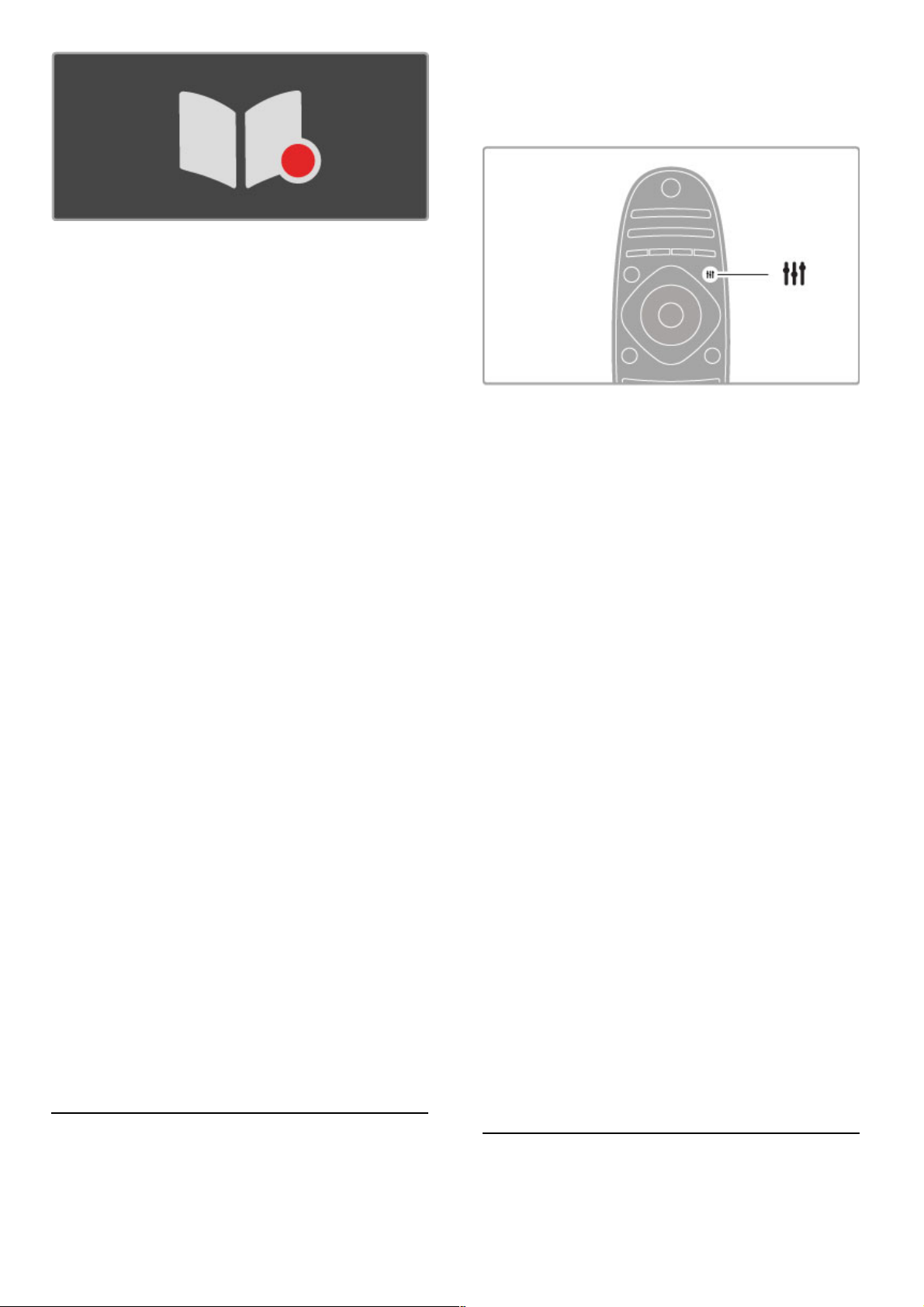
Ohjelmaoppaan avaaminen
Katsellessasi televisiota, paina h -painiketta, valitse Ohjelmaopas
ja paina OK-painiketta.
Voit poistua ohjelmaoppaasta muuttamatta asetuksia painamalla
È-painiketta (Takaisin).
Ensimmäinen käyttökerta
Kun avaat ohjelmaoppaan ensimmäistä kertaa, televisio etsii
kaikkien kanavien ohjelmaopastiedot. Se voi kestää useita
minuutteja. Tiedot tallentuvat television muistiin. Televisioon
mahtuu korkeintaan kahdeksan päivän ohjelmatiedot.
Ohjelmaoppaan asetukset
Valitse jokin seuraavista asetuksista valitsemalla ohjelma
ohjelmaoppaasta ja painamalla rOPTIONS -painiketta:
• Aseta muistutus
Aseta ohjelman alkamisesta ilmoittava muistutus valitsemalla Aseta
muistutus ja painamalla OK -painiketta. Ohjelma merkitään ©-
merkillä (Kello). Poista muistutus valitsemalla Poista muistutus ja
painamalla OK-painiketta.
• Vaihda päivä
Voit tarkastella edellisen tai seuraavan päivän ohjelmia.
• Lisätietoja
Näyttää ohjelmatiedot ja -selostuksen.
• Ohjelm. tyyppikoht. haku
Voit tarkastella kaikkia ohjelmia ohjelmatyypin mukaan.
• Ohjelmoidut muistuttajat
Jos olet asettanut muistutuksia, voit tarkastella kaikkien
ohjelmoitujen muistutusten luetteloa.
• Päivitä ohjelmaopas
Ensimmäisen ohjelmaoppaan tietojen etsimisen jälkeen televisio
tallentaa ohjelmaoppaan tiedot. Jos päivität kanavia, asennat kanavia
uudelleen tai järjestät kanavaluettelon uudelleen, ohjelmaopas on
päivitettävä.
Päivitä ohjelmaopas valitsemalla Päivitä ohjelmaopas. Tallennetut
muistutukset häviävät.
Televisioyhtiö vai verkko
Valitse ohjelmaoppaan tiedonlähde painamalla h-painiketta ja
valitsemalla Laitteisto > TV-asetukset > Esiasetukset >
Ohjelmaopas.
Valitse Verkosta tai Televisioyhtiöltä.
Verkosta
Ennen kuin olet muodostanut yhteyden Net TV:hen,
ohjelmaoppaan tiedot tulevat televisioyhtiöltä. Kun muodostat
yhteyden Net TV:hen, televisio siirtyy automaattisesti käyttämään
Internetistä saatavia ohjelmaopastietoja.
Televisioyhtiöltä
Oppaan tiedot tulevat televisioyhtiöltä/palveluntarjoajalta.
Äänen ja kuvan Smart-asetukset
Jotta kuvan ja äänen asetusten säätö olisi helppoa, voit valita
kummallekin esimääritetyn asetuksen.
Kun katselet televisiota, avaa säätövalikko painamalla tADJUSTpainiketta ja valitse Smart-kuva tai Smart-ääni . Valitse jokin
luettelon vaihtoehdoista ja paina OK-painiketta.
Smart-kuvaa ja Smart-ääntä
Smart-asetukset ovat yhdistelmä tiettyyn käyttötarkoitukseen,
kuten pelaamiseen tai television katseluun valoisaan aikaan,
tarkoitettuja esimääritettyjä asetuksia.
Voit säätää valitun Smart-asetuksen tiettyä ominaisuutta, kuten
kirkkautta, kontrastia, bassoa tai diskanttia. Tekemäsi muutokset
tallentuvat Smart-asetukseen.
Smart-asetusten säätäminen
Säädä Smart-asetuksen tiettyä ominaisuutta valitsemalla Smartasetus ja painamalla OK-painiketta. Paina sitten h-painiketta ja
valitse Laitteisto. Valitse TV-asetukset , siirry halutun ominaisuuden
kohdalle ja säädä sitä.
Palauta alkuperäiset Smart-asetusten arvot ja kumoa tekemäsi
muutokset ottamalla ensin käyttöön se Smart-asetus, jonka arvot
haluat palauttaa. Valitse sitten h > Laitteisto > TV-asetukset >
Nollaa ja paina OK-painiketta.
Lue lisää yksittäisten asetusten säätämisestä kohdasta Ohje >
Laitteisto > Kuva, ääni ja Ambilight.
Smart-kuvaluettelo
• Oma asetus – Mukauta kuvaa ja ääntä -kohdassa tekemäsi
valinnat
• Eloisa – ihanteellinen asetus valoisaan aikaan tapahtuvaan
katseluun
• Luonnollinen – luonnollinen kuva-asetus
• Elokuvateatteri – ihanteellinen asetus elokuvien katseluun
• Peli – ihanteellinen asetus pelien pelaamiseen
• Energiansäästö – energiaa säästävä asetus
• Standardi – tehtaan oletusasetukset
• Valokuva – ihanteellinen asetus valokuvien katseluun
• Katselu – Smart-kuva-asetus, jonka voit määrittää itse
Smart-ääniluettelo
• Oma asetus – Mukauta kuvaa ja ääntä -kohdassa tekemäsi
valinnat
• Standardi – tehtaan oletusasetukset
• Uutiset – ihanteellinen asetus puheen kuunteluun
• Elokuva – ihanteellinen asetus elokuvien katseluun
• Peli – ihanteellinen asetus pelien pelaamiseen
• Draama – ihanteellinen asetus draamasarjojen seuraamiseen
• Urheilu – ihanteellinen asetus urheiluohjelmille
Kuvaformaatti
20 Television käyttäminen / TV:n katseleminen
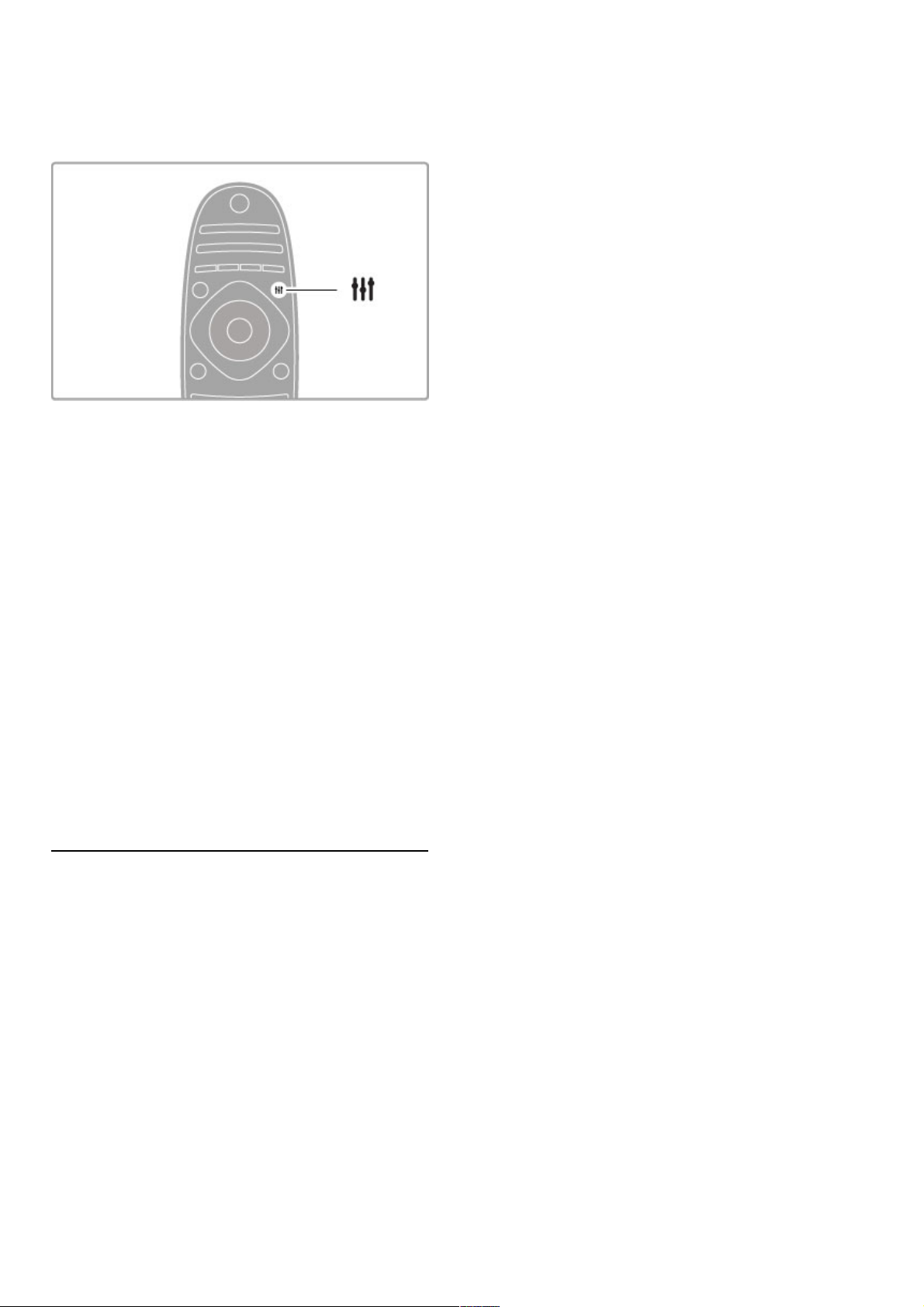
Jos ruudulle ilmestyy mustia palkkeja, voit säätää kuvasuhdetta niin,
että kuva täyttää ruudun kokonaan.
Kun katselet televisiota, avaa säätövalikko painamalla tADJUSTpainiketta ja valitse Kuvaformaatti. Valitse formaatti luettelosta ja
paina OK -painiketta.
Kuvamuodot
Seuraavat kuvasuhteet ovat käytettävissä ruudulla näkyvästä
kuvasta riippuen:
• Automaattinen täyttö
Suurentaa kuvan automaattisesti kuvaruudun kokoiseksi.
Mahdollisimman vähän vääristymiä, tekstitys jää näkyviin. Ei sovi
tietokonekäyttöön.
• Automaattinen zoomaus
Zoomaa automaattisesti niin, että kuvaruutu täyttyy
mahdollisimman täydellisesti ilman vääristymiä. Mustat palkit
saattavat näkyä. Ei sovi tietokonekäyttöön.
• Superzoomaus
Poistaa 4:3-lähetyksissä esiintyvät mustat palkit. Kuvan koko
säädetään kuvaruudun mukaan.
• Movie expand
Muuntaa kuvasuhteen kokoon 16:9.
• Laajakuva
Muuntaa kuvasuhteen kokoon 16:9.
• Skaalaamaton
Asiantuntijatila HD - tai tietokonekäyttöä varten. Jokaisen pikselin
näyttävä näyttö. Mustat palkit saattavat näkyä tietokoneella
toistetuissa kuvissa.
Valmiustilaan siirtyminen
Jos televisio on käytössä, siirrä se valmiustilaan painamalla
kaukosäätimen O-painiketta.
Televisio kuluttaa valmiustilassa vain vähän energiaa, mutta energiaa
kuluu kuitenkin koko ajan.
Jos et käytä televisiota pitkään aikaan, sammuta televisio
virtapainikkeella.
Automaattinen virrankatkaisu
Jos käytät televisiota tietokoneen näyttönä tai katselet televisiota
digitaalivastaanottimella (digisovitin) etkä käytä television
kaukosäädintä, poista käytöstä automaattinen virrankatkaisu.
Tämä estää television virtaa katkeamasta automaattisesti 4 tunnin
jälkeen, jos television kaukosäätimen painikkeita ei ole painettu sinä
aikana.
Poista automaattinen virrankatkaisu käytöstä televisiota katsellessasi
painamalla vihreää painiketta ja valitsemalla Autom. virrankatk. ja
sitten Pois.
Television käyttäminen / TV:n katseleminen 21
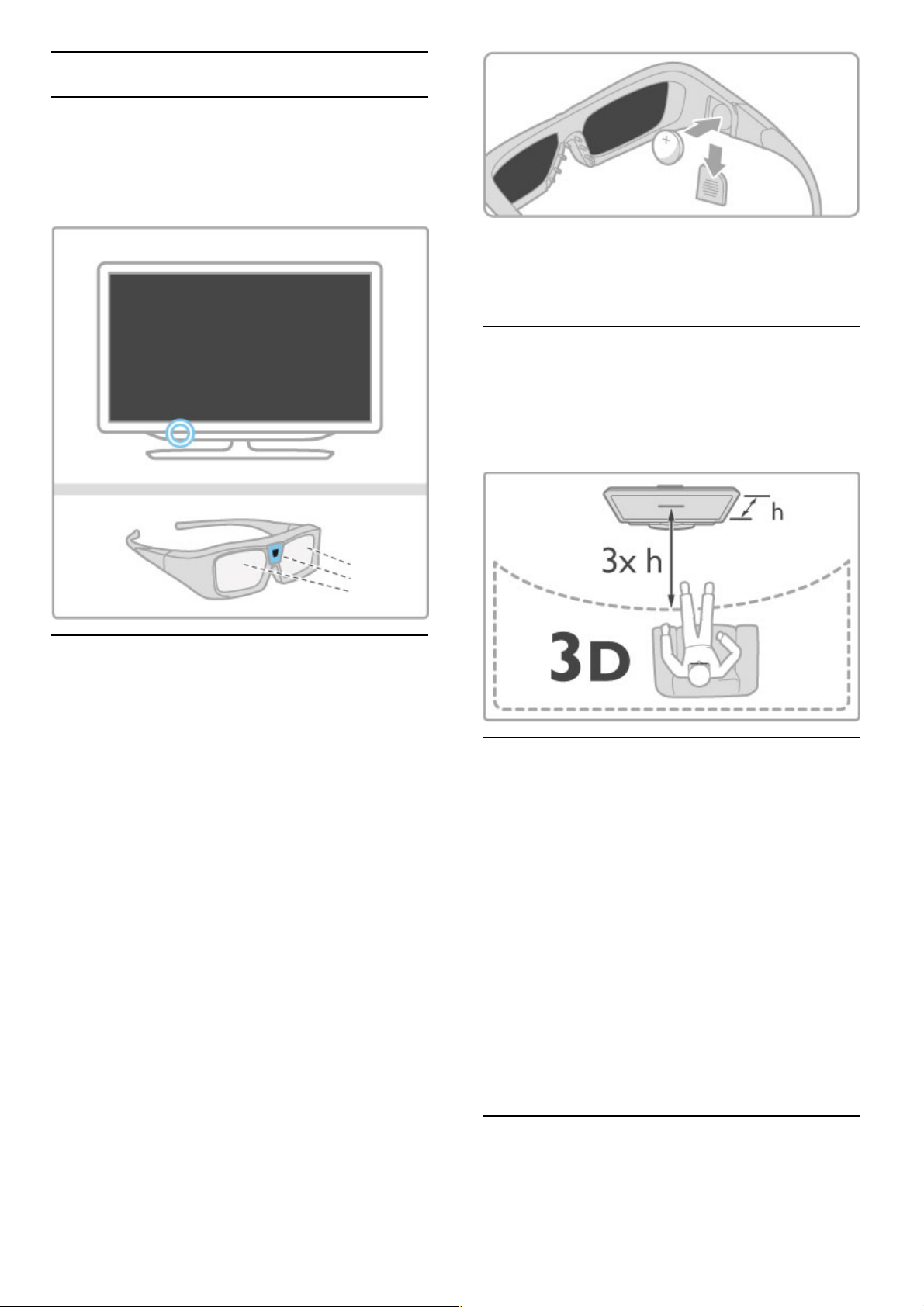
2.4 3D-kuvan katseleminen
Vaatimukset
3D-TV:n katselemiseen tarvitaan Philipsin aktiiviset 3D-lasit PTA03
(myydään erikseen). Muita aktiivisia 3D -laseja ei ehkä tueta.
Varmista, että lasit vastaanottavat infrapunasignaalia, poistamalla
esteet television 3D-lähettimen tieltä.
Aloita 3D
Aloita 3D-elokuvan tai -ohjelman katseleminen asettamalla 3D elokuvalevy 3D Blu-ray -soittimeen tai virittämällä televisio
kanavalle, jolla esitetään 3D-ohjelmia.
Paina h (Koti) -painiketta ja valitse 3D Blu-Ray-soitin tai TV:n
katseleminen ja viritä TV-kanavalle.
Aloita 3D
Televisio pystyy havaitsemaan, milloin 3D-kuva on saatavilla. Kun
televisio havaitsee 3D -kuvan, valitse Aloita 3D ja paina OK painiketta. Aseta 3D -lasit kasvoillesi. Lasit mukautuvat muutamassa
sekunnissa 3D-lähettimen 3D-signaaliin.
Jos televisio ei havaitse 3D -signaalia (3D-signaalitunniste puuttuu),
3D-ohjelma näkyy kuvaruudussa kaksoiskuvana. Näytä 3D -kuva
painamalla tADJUST-painiketta, valitsemalla ensin 3D-muoto ja
sitten joko Rinnakkain tai Ylös/alas kaksoiskuvan sijainnin mukaan.
3D-toiminnon poistaminen käytöstä
Lopeta 3D-kuvan katselu painamalla tADJUST-painiketta ja
valitsemalla 2D -3D-valikosta 2D .
Voit lopettaa 3D -kuvan katselun myös vaihtamalla kanavaa tai
liitettyä laitetta.
Jos lähettimestä ei tule 3D -signaalia, 3D-laseista katkeaa virta
automaattisesti 5 sekunnin kuluttua.
Pariston virta vähissä
Kun linssit välkkyvät 2 sekuntia 3D -toiminnon käyttöönoton
jälkeen, lasien paristo on lähes tyhjä. Vaihda paristot, ennen kuin
katsot seuraavan elokuvan tai ohjelman. Käytä CR2032 nappiparistoja.
Tekniset tiedot
• 3D-tulo USB-liitännästä, tietokoneliitäntää tai Net TV -toimintoa
ei tueta.
• Jos 3D TV-lähetys muuttuu 2D-lähetykseksi, televisio näyttää
vain vasemman 3D -kuvan.
Optimaalinen 3D-katselu
3D-katseluelämyksen optimoimiseksi suosittelemme, että
• istut vähintään 3 kertaa televisioruudun korkeutta vastaavan
matkan päässä televisiosta, mutta enintään 6 metrin päässä.
• vältät loisteputkivalaistusta (kuten TL-valot ja tietyt
energiansäästölamput, joiden taajuus on matala) ja suoraa
auringonvaloa, koska ne voivat häiritä 3D-elämystä.
Terveysvaroitus
• Jos sinulla tai perheenjäsenilläsi on ollut epileptisiä tai
valonarkuuteen liittyviä kohtauksia, keskustele lääkärin kanssa,
ennen kuin altistut vilkkuville valonlähteille, nopeille kuvasarjoille tai
3D-kuvalle.
• Jos haluat välttää epämukavaa oloa, kuten huimausta, päänsärkyä
tai poissaolevuutta, älä katso 3D-kuvaa pitkään yhtäjaksoisesti.
Jos tunnet huonovointisuutta, lopeta 3D -kuvan katselu äläkä aloita
heti mitään mahdollisesti vaarallisia toimia (kuten ajamista autolla),
ennen kuin oireet loppuvat. Jos oireet jatkuvat, puhu lääkärin
kanssa, ennen kuin jatkat 3D -kuvan katselua.
• Vanhempien on tarkkailtava lapsiaan 3D-katselun aikana ja
varmistettava, että he eivät kärsi edellä mainituista oireista. 3Dkuvan katselemista ei suositella alle 6-vuotiaille lapsille, koska
heidän näkönsä ei ole vielä täysin kehittynyt.
• Älä käytä 3D -laseja muihin tarkoituksiin kuin 3D TV:n katseluun.
• TUKEHTUMISVAARA - Älä anna alle 6-vuotiaiden lasten leikkiä
3D-laseilla. He saattavat tukehtua akkulokeron kanteen tai akkuun,
jos se on paikallaan.
Puhdistus ja hoito
22 Television käyttäminen / 3D -kuvan katseleminen

• Älä altista 3D-laseja suoralle auringonvalolle, kuumuudelle, tulelle
tai vedelle. Lasit voivat lakata toimimasta tai syttyä tuleen.
• Puhdista linssit puhtaalla, pehmeällä liinalla (mikrokuitu tai
flanelli), jotta ne eivät naarmuunnu. Älä suihkuta puhdistusainetta
suoraan 3D-laseihin. Niiden sähköjärjestelmä saattaa vioittua.
• Älä pudota, taivuta tai vääntele 3D -lasien linssejä.
• Älä käytä puhdistuskemikaaleja, jotka sisältävät alkoholia,
liuotteita, pinta -aktiivisia aineita tai vahaa, bentseeniä, ohentimia,
hyttysmyrkkyä tai voiteluaineita. Ne voivat muuttaa lasien väriä tai
aiheuttaa halkeamia.
Television käyttäminen / 3D -kuvan katseleminen 23

2.5 Liitetyn laitteen katseleminen
Laitteen valitseminen
Lisää liitetty laite aloitusvalikkoon, josta sen voi valita helposti.
Lue lisää laitteiden lisäämisestä kohdasta Ohje > Television
käyttäminen > Valikot > Aloitusvalikko.
Valitseminen aloitusvalikosta
Voit käyttää liitettyä laitetta tai toimintoa avaamalla
aloitusvalikonh-painikkeella, valitsemalla laitteen tai sen
toiminnon ja painamalla OK-painiketta. Varmista, että laitteeseen
on kytketty virta.
Laitteen valitseminen liitäntäluettelosta
Avaa liitäntäluettelo painamalla ÚSOURCE -painiketta. Valitse
TV-liitäntä ja siirry liitännän määrittämään laitteeseen painamalla
OK-painiketta. Varmista, että laitteeseen on kytketty virta.
Laitteiden ohjaaminen
Television kaukosäätimellä voi käyttää myös televisioon liitettyä
laitetta. Laitteessa on oltava EasyLink (HDMI -CEC) -ominaisuus ja
sen on oltava käytössä. Laitteen on myös oltava liitettynä
televisioon HDMI -kaapelilla.
EasyLink-laitteen käyttäminen
Jotta laitetta voi käyttää kaukosäätimellä, valitse laite tai sen
toiminto h aloitusvalikosta ja paina OK . Kaikkien muiden paitsi
h-, tADJUST- ja rOPTIONS -painikkeen komennot ohjaavat
nyt liitettyä laitetta.
Jos television kaukosäätimessä ei ole kaikkia tarvitsemiasi
painikkeita, voit tuoda televisioruudulle lisää painikkeita valitsemalla
Näytä laitteen painikkeet.
Näytä laitteen painikkeet
Tuo laitteen painikkeet ruudulle painamalla rOPTIONSpainiketta ja valitsemalla Näytä laitteen painikkeet . Valitse
haluamasi painike ja paina OK -painiketta.
Piilota laitteen painikkeet painamalla È (Takaisin) -painiketta.
Alla luetellut painikkeet avaavat yleensä seuraavat laitevalikot:
1 Aloitusvalikko
2 Laitteisto-valikko
3 Levyvalikko (levyn sisältö)
4 Ponnahdusvalikko
5 Asetukset-valikko
6 Ohjelmaopas
7 Median valinta
Lue lisää EasyLink-ominaisuudesta kohdasta Ohje > Laitteisto >
Laitteet > EasyLink HDMI-CEC.
24 Television käyttäminen / Liitetyn laitteen katseleminen
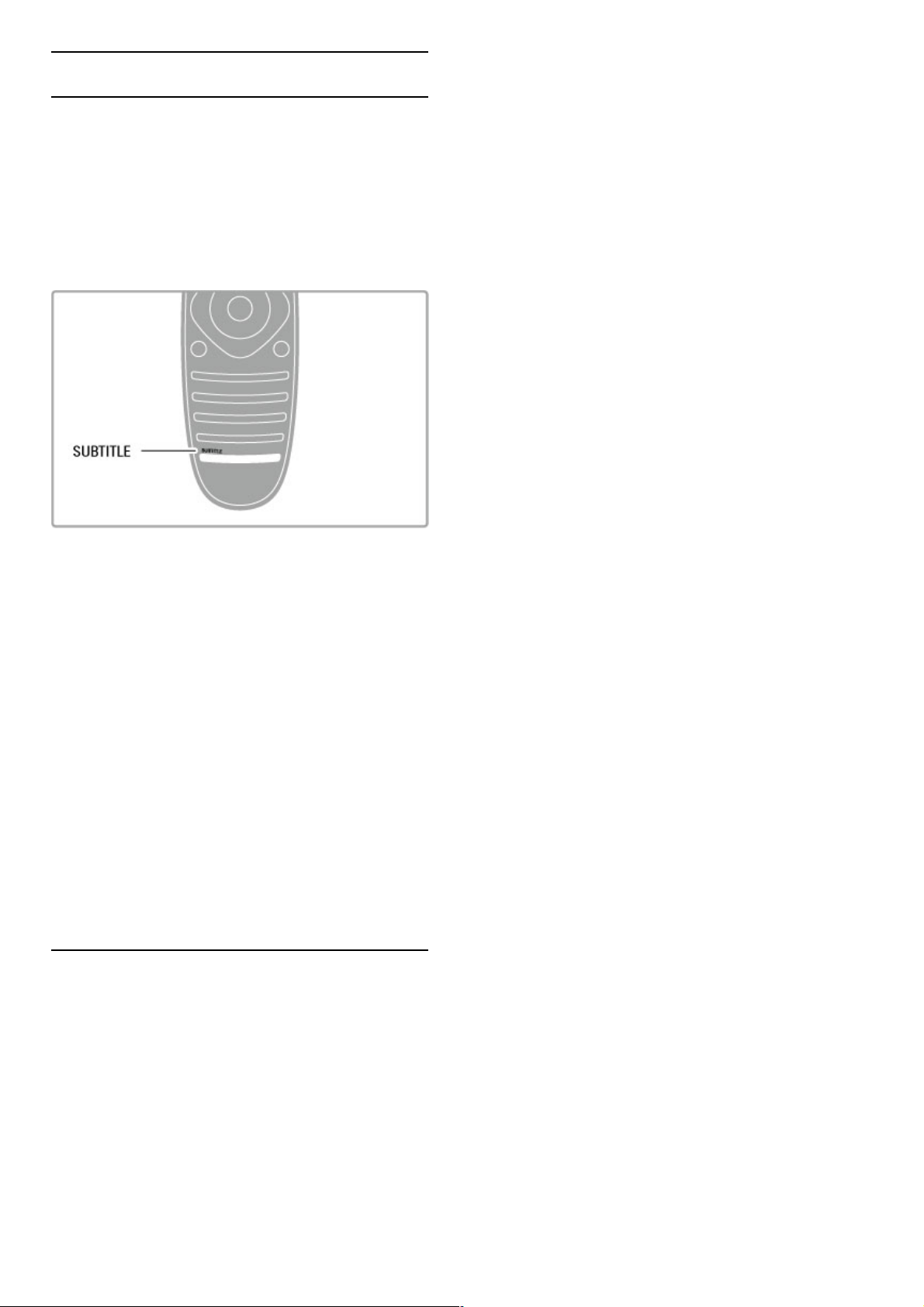
2.6 Tekstityksestä ja kielistä
Tekstitys
Ohjelmien tekstitys on useimmiten saatavissa, ja voit ottaa
tekstityksen käyttöön tai poistaa sen käytöstä. Tekstitys asetetaan
eri tavalla sen mukaan, onko kanava analoginen tai digitaalinen.
Tekstityksen ottaminen käyttöön
Avaa tekstitysvalikko painamalla SUBTITLE-painiketta. Voit asettaa
tekstityksen tilaksi Päälle tai Pois. Valitse vaihtoehto Mute-
toiminnossa, jos haluat, että tekstitys näkyy vain silloin, kun ääni
on mykistettym-painikkeella.
Analogiset kanavat
Voit ottaa tekstityksen käyttöön tietylle kanavalle siirtymällä
kyseiselle kanavalle ja avaamalla teksti-TV:n painamalla TEXTpainiketta. Anna tekstityksen sivunumero (tavallisesti 888) ja sulje
teksti-TV painamalla TEXT uudelleen. Kun tekstitys on käytössä
Tekstitys-valikossa, mahdollinen tekstitys tulee näkyviin.
Toimenpide täytyy toistaa erikseen jokaiseen analogisen kanavan
kohdalla.
Digitaaliset kanavat
Digitaalisilla kanavilla tekstitystä ei tarvitse ottaa käyttöön tekstiTV:n avulla. Voit määrittää haluamasi ensisijaisen ja toissijaisen
tekstityskielen. Jos kumpikaan näistä kielistä ei ole käytettävissä
jollakin kanavalla, voit valita jonkin muun käytettävissä olevan
tekstityskielen.
Määritä ensi- ja toissijainen tekstityskieli painamalla h-painiketta,
valitsemalla Laitteisto > Kanava-asetukset ja valitsemalla sitten
Kielet > Ensisijainen teksti ja Toissijainen teksti.
Kun haluamiasi tekstityskieliä ei ole käytettävissä, voit valita jonkin
muun tekstityskielen painamalla r (OPTIONS) -painiketta,
valitsemalla Tekstityskieli ja valitsemalla sitten haluamasi
väliaikaisen kielen.
Äänen kieli
Digitaaliset TV -kanavat voivat lähettää samaa ohjelmaa usean eri
kielen äänellä. Voit valita haluamasi kielen, jolla ohjelmat lähetetään
silloin, kun kieli on saatavilla.
Kielen määrittäminen
Valitse haluamasi äänen kieli painamalla h -painiketta, valitsemalla
Laitteisto > Kanava-asetukset ja Kielet > Ensisijainen ja
Toissijainen ääni . Televisio vaihtaa kielen automaattisesti siihen
valitsemaasi kieleen, joka on käytettävissä.
Voit tarkistaa kulloinkin käytettävissä olevat kielet painamalla
OPTIONS-painiketta ja valitsemalla Äänen kieli. Voit valita
luettelosta jonkin muunkielisen äänen.r
Jotkin digitaaliset palveluntarjoajat lähettävät erityisesti kuulo- ja
näkövammaisille tarkoitettua ääntä ja tekstitystä. Lue kohta Ohje >
Laitteisto > Erityisryhmille.
Television käyttäminen / Tekstityksestä ja kielistä 25
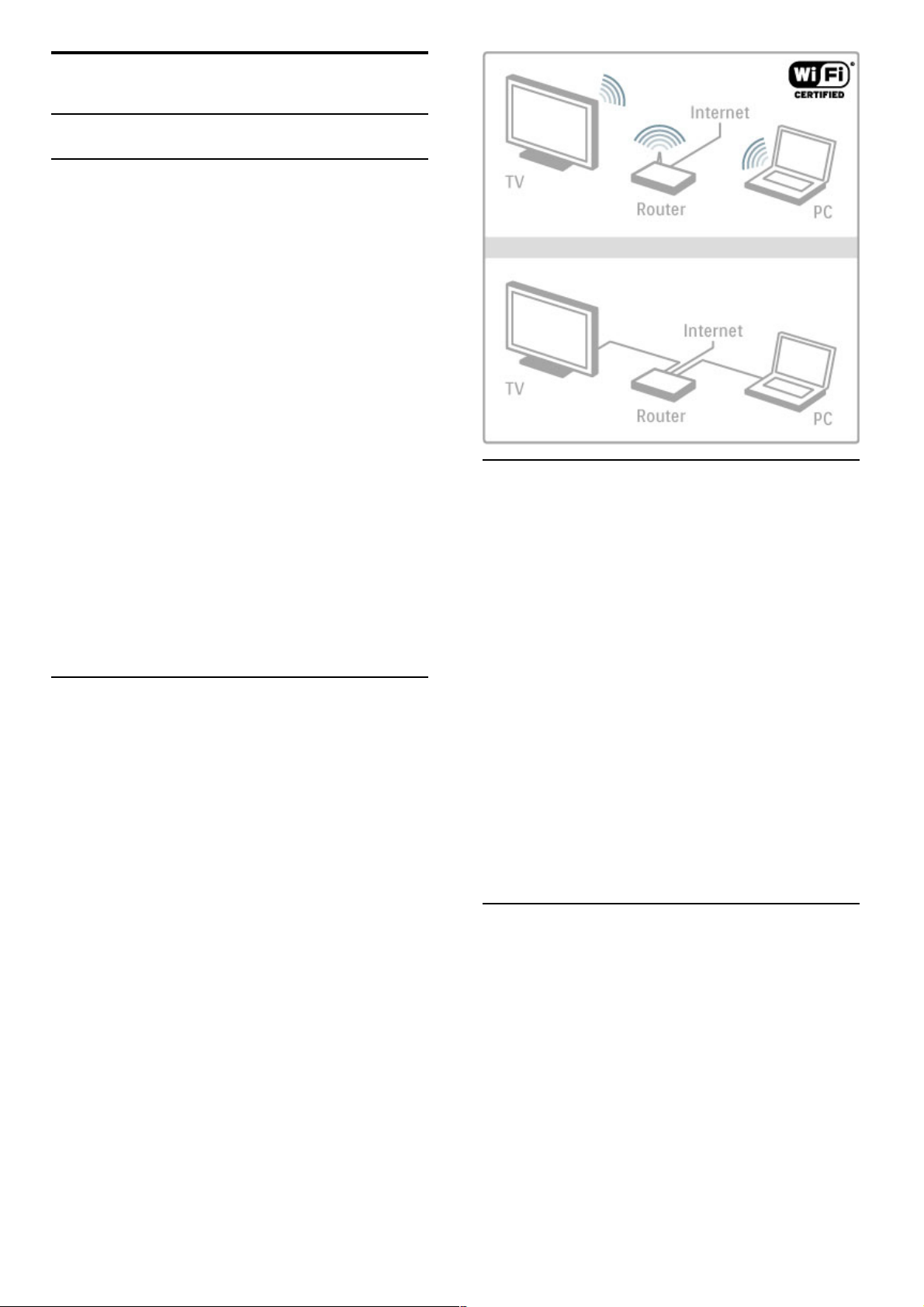
3
3.1
More TV
Net TV
Mikä on Net TV?
Net TV:n avulla voit käyttää televisiolle räätälöityjä Internetsovelluksia. Näiden sovellusten avulla voit lukea sanomalehteä,
nauttia tietoviihteestä, vuokrata elokuvan videokaupasta tai katsella
missaamiasi ohjelmia Catch-up TV -sovelluksen avulla. Käytössäsi
on paljon erilaisia Net TV -sovelluksia asuinmaan mukaan.
Älykäs USB-tallennus
Kun televisio on yhdistetty Internetiin, voit tallentaa ohjelmia TV:n
ohjelmaoppaasta. jotta voit tallentaa ohjelmia, televisioon on
liitettävä kiintolevy (USB).
Net TV:n tiedot
• Net TV -palveluiden saatavuus vaihtelee maittain.
• Net TV:n avulla voit tarkastella mitä tahansa sivustoja, mutta
muista, että useimpia Internet-sivustoja ei ole tarkoitettu
käytettäväksi televisiossa, ja tietyt laajennukset (esimerkiksi sivujen
tai videoiden katsomiseen) eivät ole käytettävissä televisiossa.
• Net TV -sovelluksia voidaan lisätä, muuttaa tai pysäyttää.
• Net TV näyttää yhden sivun kerrallaan näytön kokoisena.
• Tiedostoja ei voi ladata eikä tallentaa eikä laajennuksia voi
asentaa.
Net TV -keskusteluryhmä
Lue lisää Net TV -sovelluksista Net TV -keskusteluryhmässä.
www.supportforum.philips.com
TP Vision Netherlands B.V. ei ole vastuussa palveluntarjoajien
tarjoamasta sisällöstä tai sen laadusta.
Vaatimukset
Jotta voit käyttää Net TV:tä, TV on liitettävä reitittimeen, jossa on
nopea Internet-yhteys (laajakaista). Voit käyttää myös Internetiin
yhdistettyä kotiverkkoa, joten et välttämättä tarvitse tietokonetta.
Lue lisää yhteyden muodostamisesta kotiverkkoon kohdasta Ohje
> Laitteisto > Verkko.
Määritä
Kun avaat Net TV:n ensimmäistä kertaa, sinun on hyväksyttävä
käyttöehdot, ennen kuin voit jatkaa. Hyväksy ehdot valitsemalla
OK. Poistu Net TV:stä painamalla È (Takaisin) -painiketta.
Rekisteröiminen
Jos hyväksyt ehdot, voit rekisteröityä Club Philips -klubiin. Valitse
Rekisteröi ja paina OK-painiketta. Anna sähköpostiosoitteesi,
valitse Jatka ja vahvista sähköpostiosoite painamalla OK-painiketta.
Lapsilukko
Voit lukita aikuisille luokitellut sovellukset ottamalla käyttöön Net
TV:n lapsilukon valitsemalla Ota käyttöön ja painamalla OKpainiketta. Anna valitsemasi PIN -koodi lukituksen poistamista
varten. Vahvista antamasi PIN-koodi.
Aikuisille luokitellut sovellukset on nyt lukittu.
Voit avata lukitussovelluksen valitsemalla haluamasi sovelluksen ja
painamalla OK-painiketta. TV kehottaa sinua antamaan 4numeroisen koodisi.
Tyhjennä Net TV:n muisti
Voit määrittää Net TV:n asetukset uudelleen ja poistaa kaikki
salasanat, PIN -koodit, historiatiedot ja evästeet painamalla h
(Aloitusvalikko) -painiketta ja valitsemalla Laitteisto >
Verkkoasetukset > Tyhjennä Net TV:n muisti.
Net TV -sovellukset
Net TV:n avaaminen
Avaa Net TV painamalla h (Aloitusvalikko) -painiketta ja
valitsemalla Selaa Net TV:tä ja OK.
Sulje Net TV painamalla h (Aloitusvalikko) -painiketta ja
valitsemalla jokin toinen TV-toiminto.
Net TV -kotisivu
Kun avaat Net TV:n, näkyviin tulee aloitussivu.
Voit liikkua sivulla painikkeilla u, v, w tai x.
Avaa sovellus valitsemalla haluamasi sovellus ja painamalla OKpainiketta.
Siirry takaisin vaiheeseen 1 painamalla È (Takaisin) -painiketta.
26 More TV / Net TV
